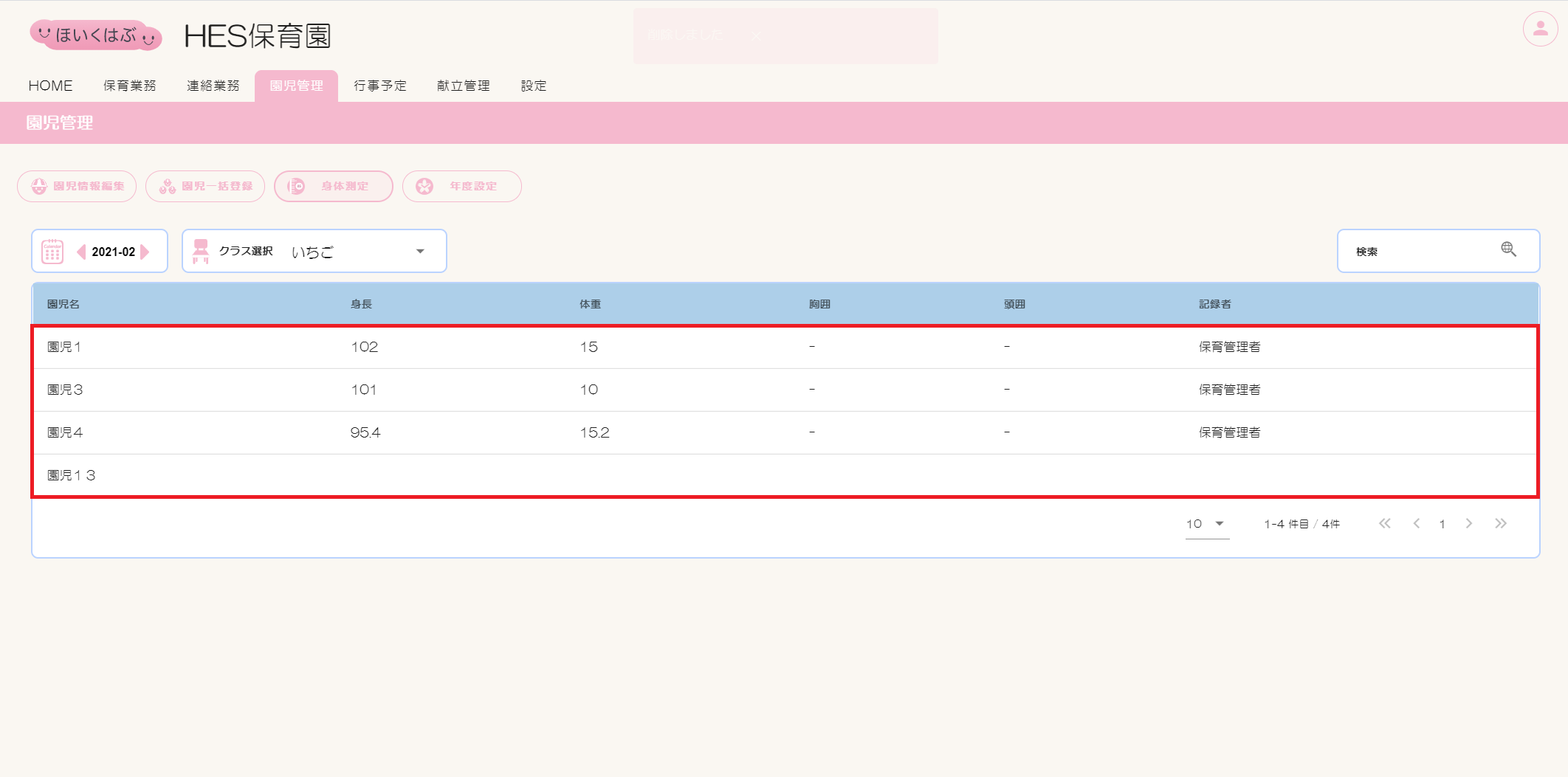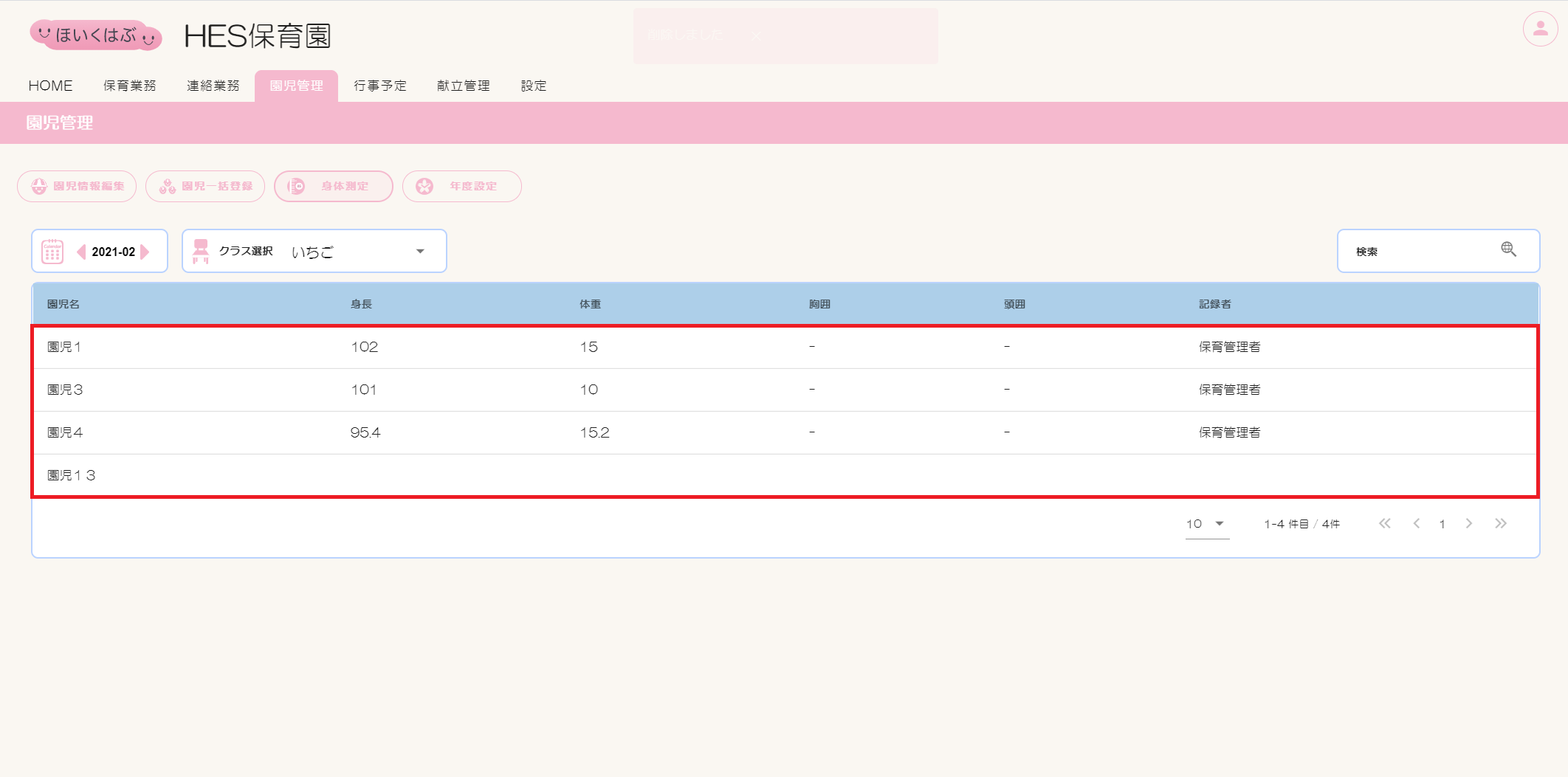ほいくはぶ 操作マニュアル
身体測定
1.身体測定について
概要
「身体測定」では、毎月の園児の身体測定結果を記録できます。
身体測定画面へ移動
ほいくはぶトップページの[身体測定]ボタンをクリックします。
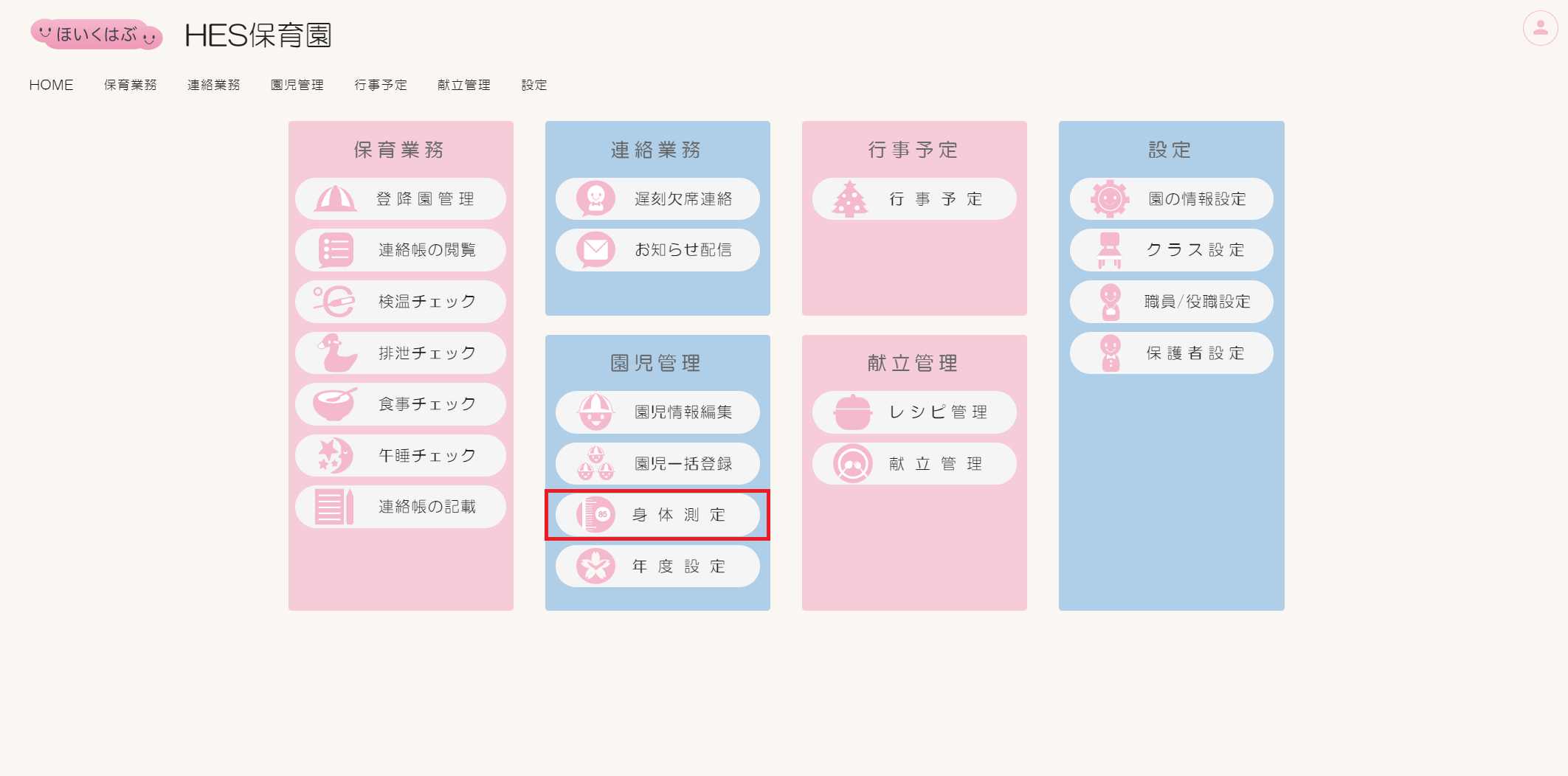
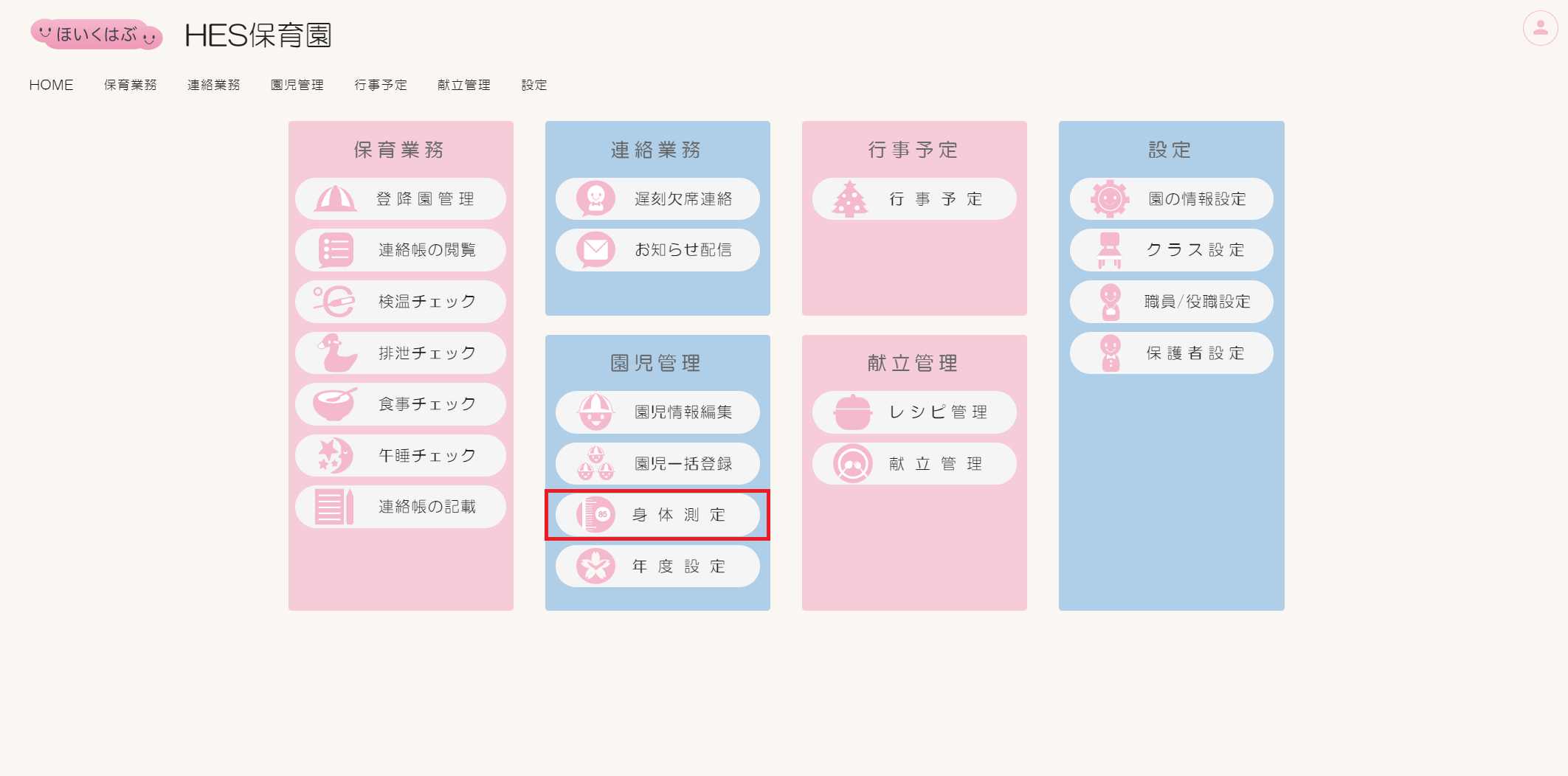
ヘッダーメニュー【園児管理】のドロップダウンメニューからも移動可能です。
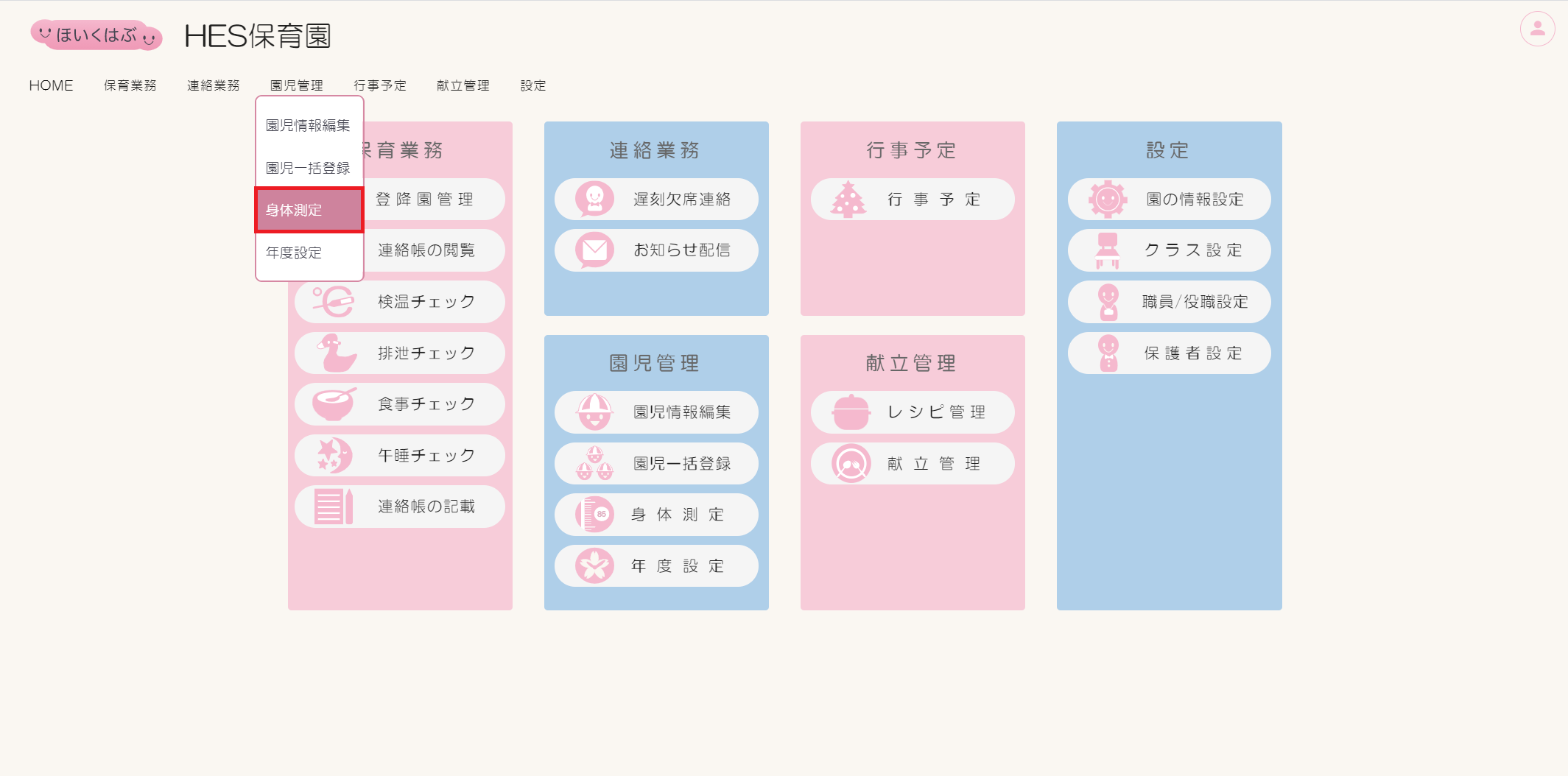
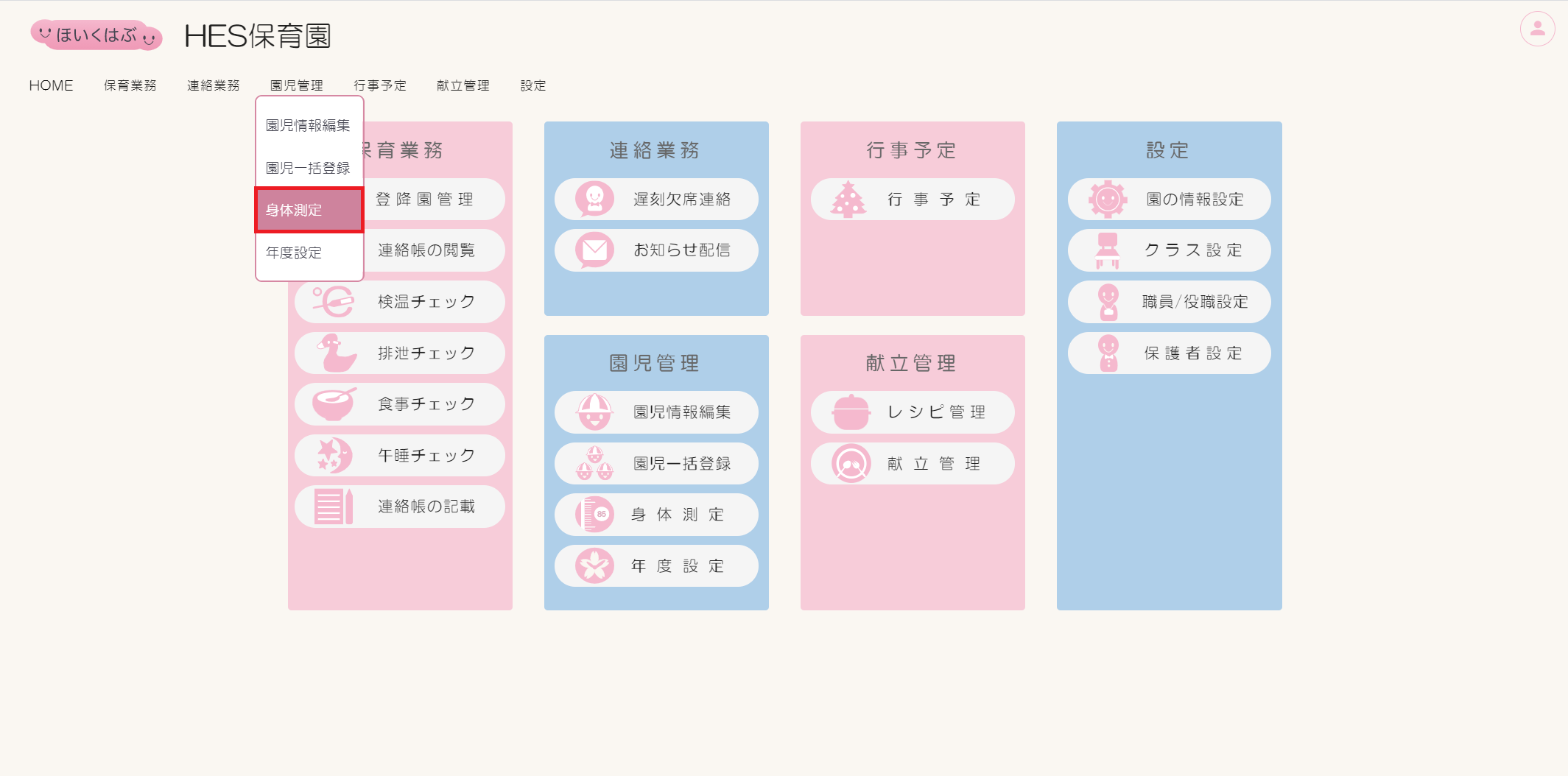
身体測定画面項目一覧
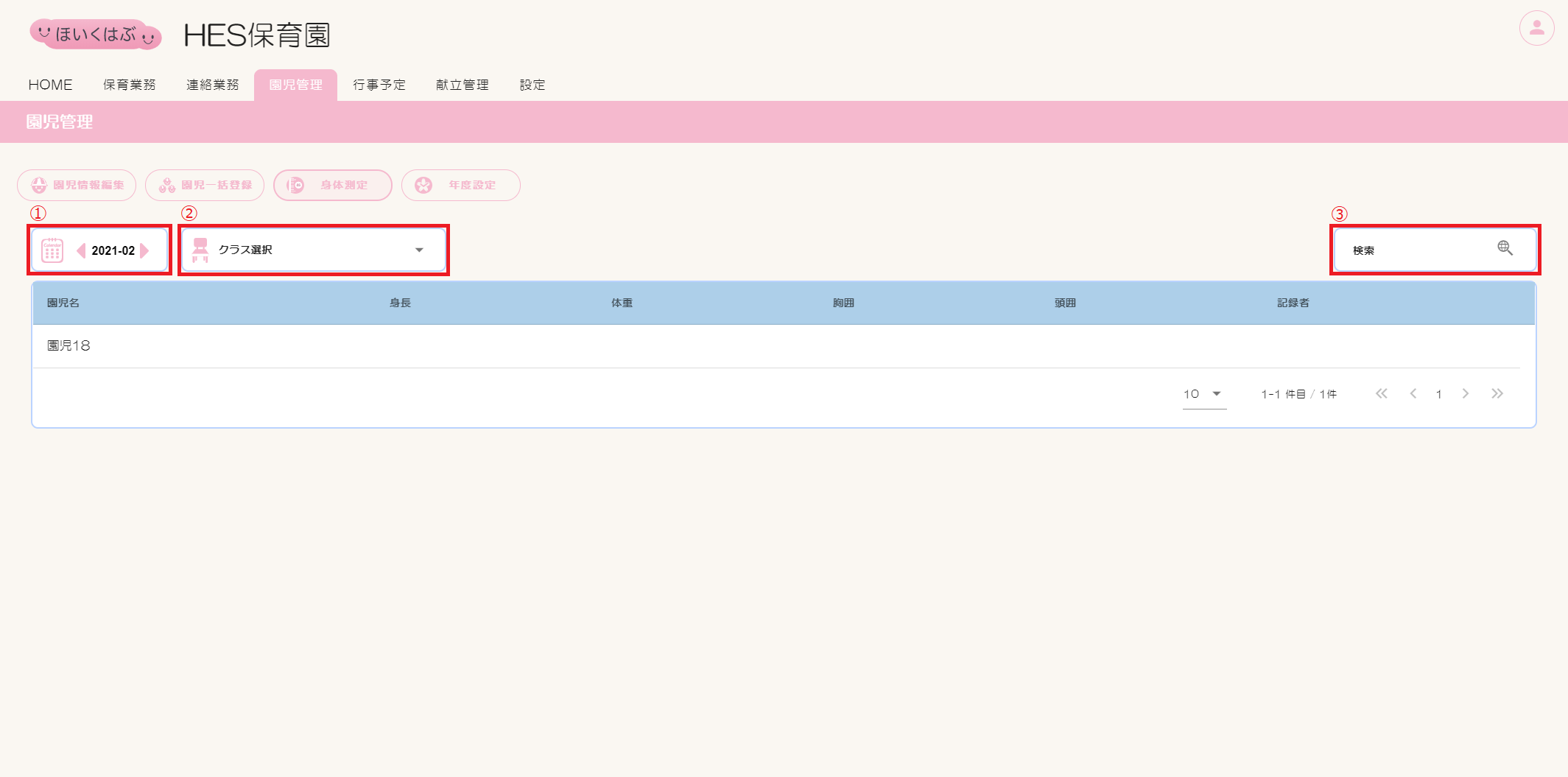
| # | 項目名 | 説明 |
|---|---|---|
| 1 | カレンダー | 一覧表に表示する月を選択できます。 |
| 2 | クラス選択 | 一覧表に表示するクラスを選択できます。 |
| 3 | 検索 | 一覧表に表示する情報を検索できます。 |
2.新規作成
新規作成画面項目一覧
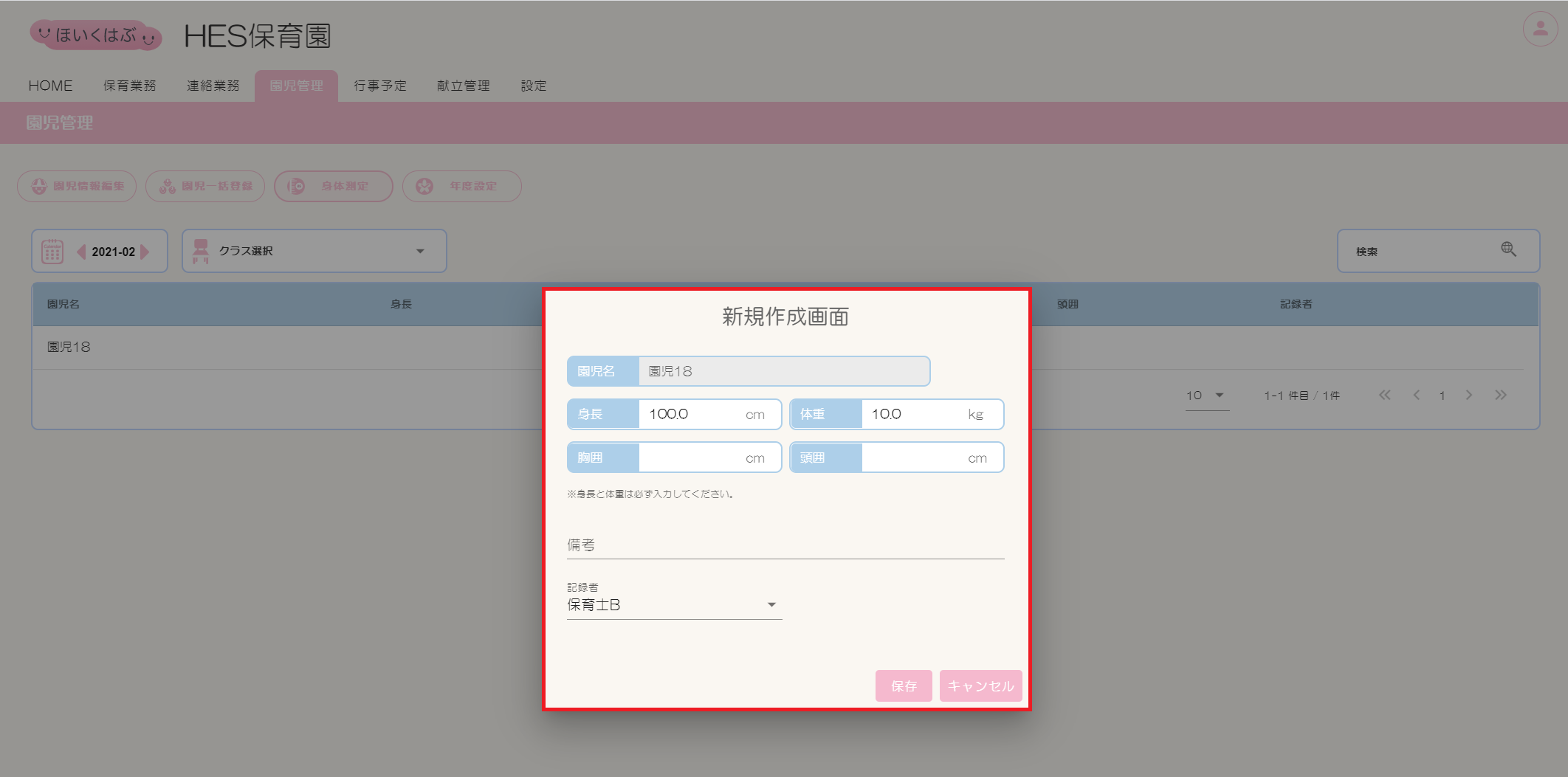
| 項目 | 説明 |
|---|---|
| 園児名 | 選択中の園児名が表示されます。 |
| 身長(必須項目) | 身長を入力してください。 |
| 体重(必須項目) | 体重を入力してください。 |
| 胸囲 | 胸囲を入力してください。 |
| 頭囲 | 頭囲を入力してください。 |
| 備考 | 備考がある場合は入力してください。 |
| 記録者 | 記録者を選択してください。 |
| 保存 | 設定した内容を保存する場合にクリックしてください。 |
| キャンセル | 設定した内容を保存せずダイアログを閉じる場合にクリックしてください。 |
新規作成画面項目一覧
①【カレンダー】で月を選択します。
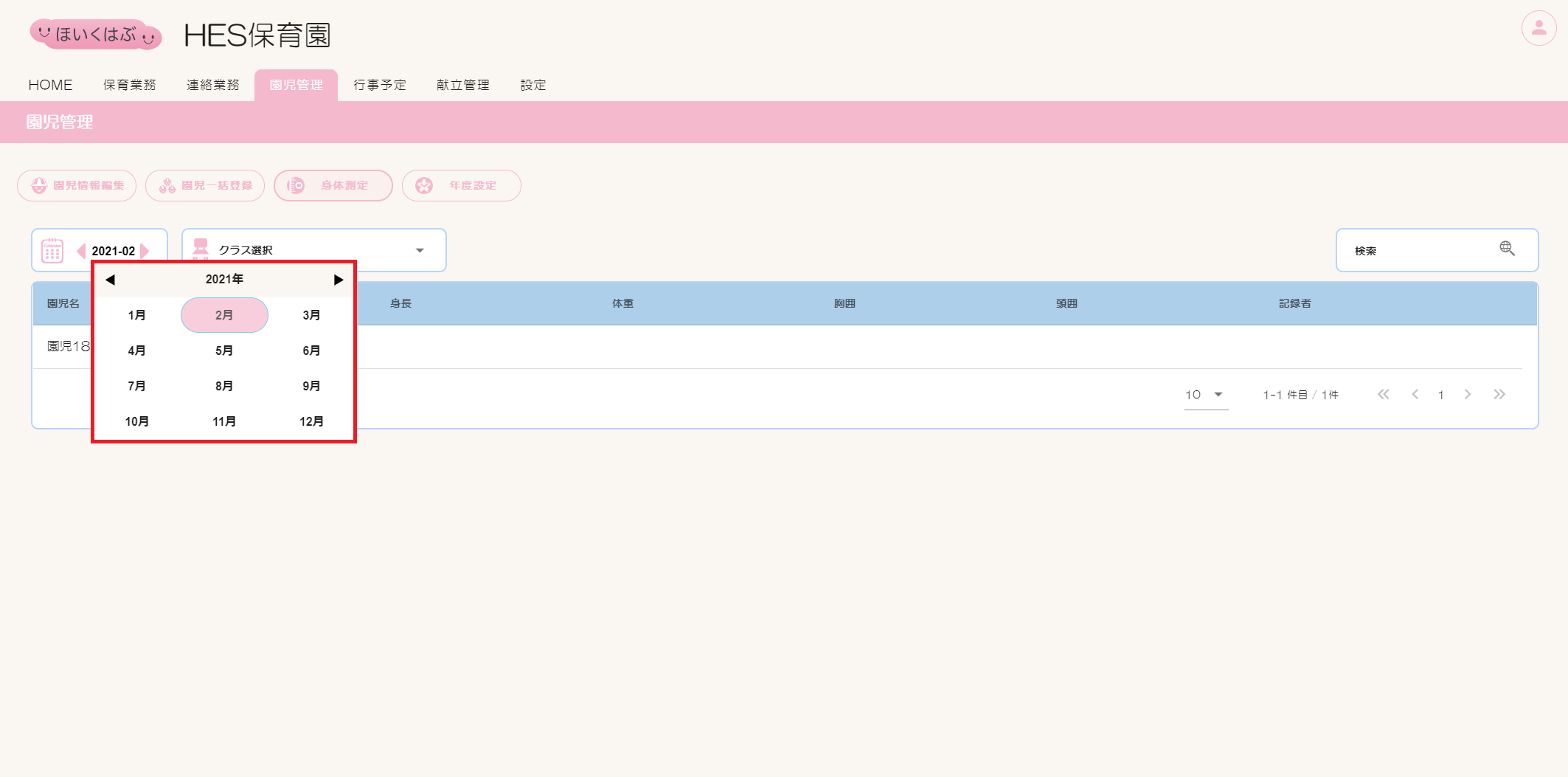
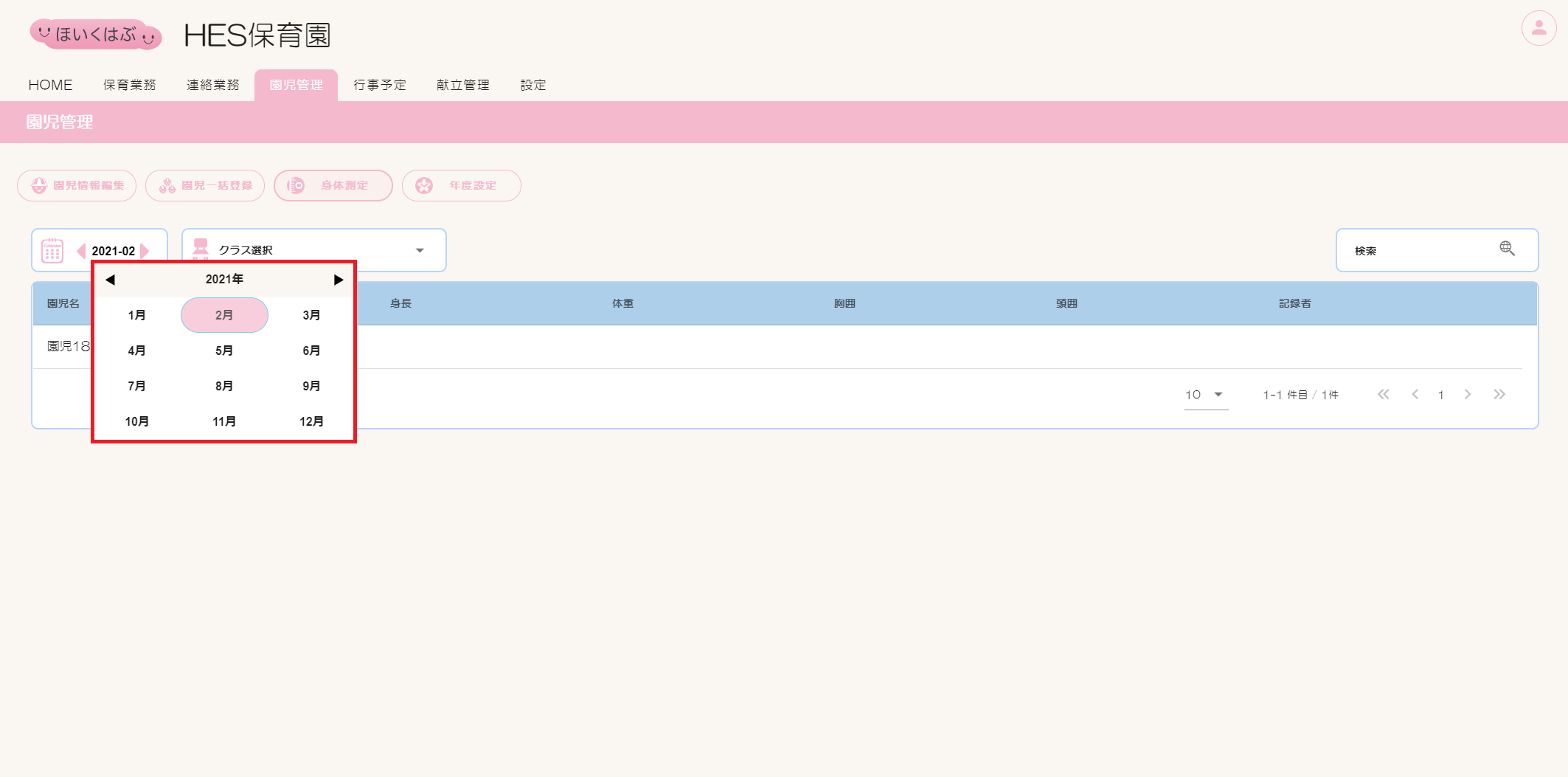
②一覧表の対象園児の行をクリックします。
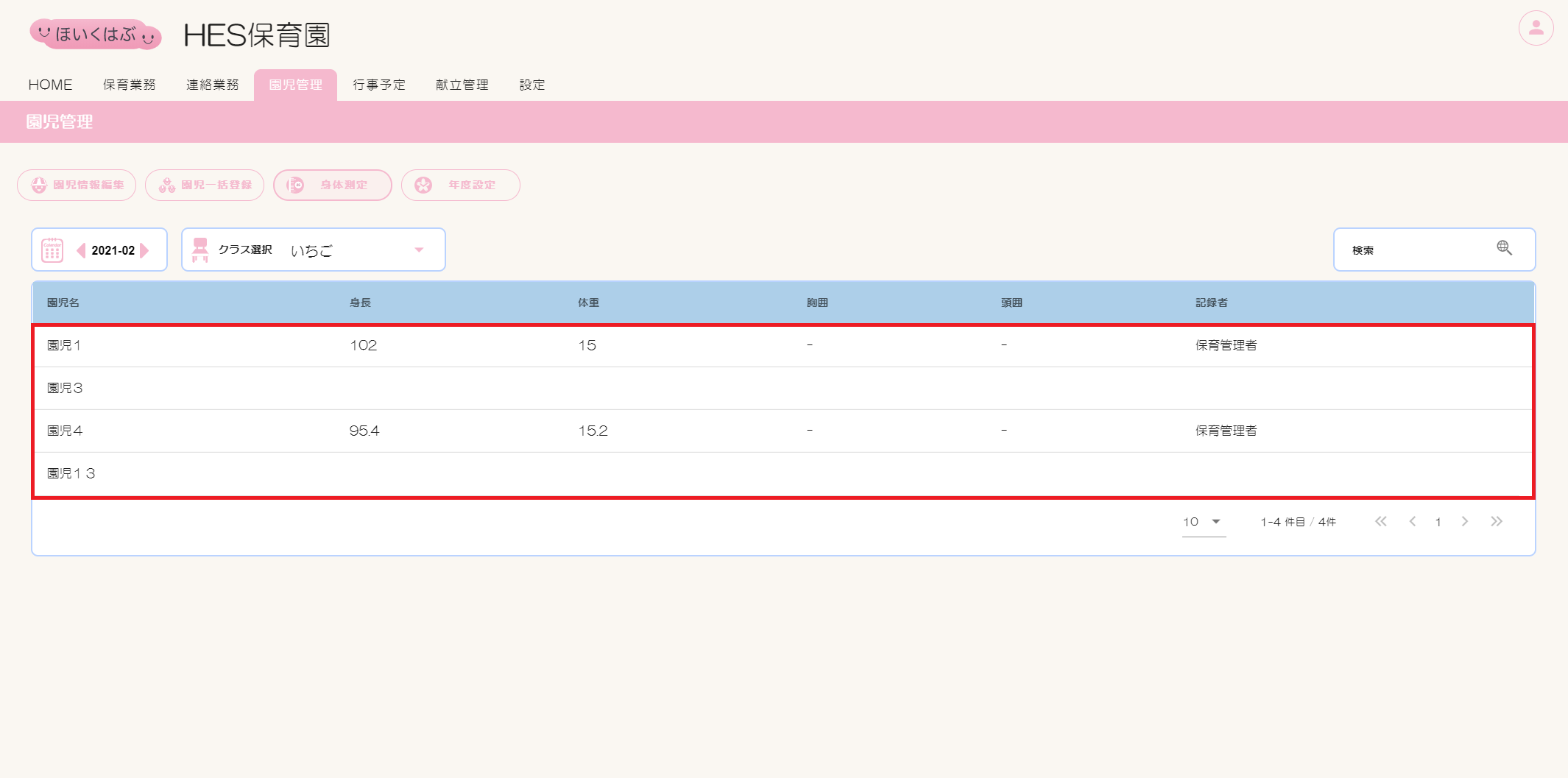
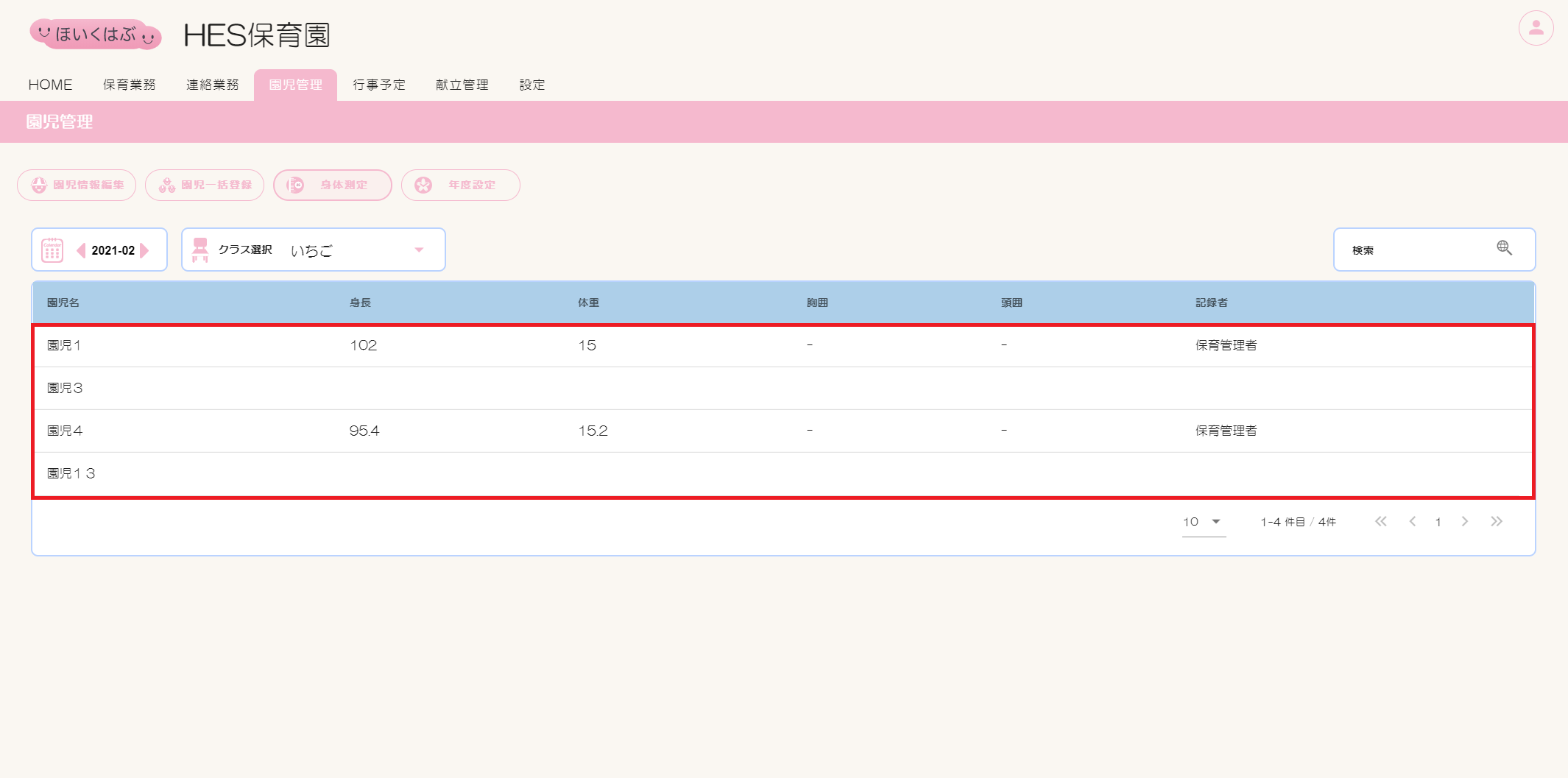
③新規作成画面が表示されます。
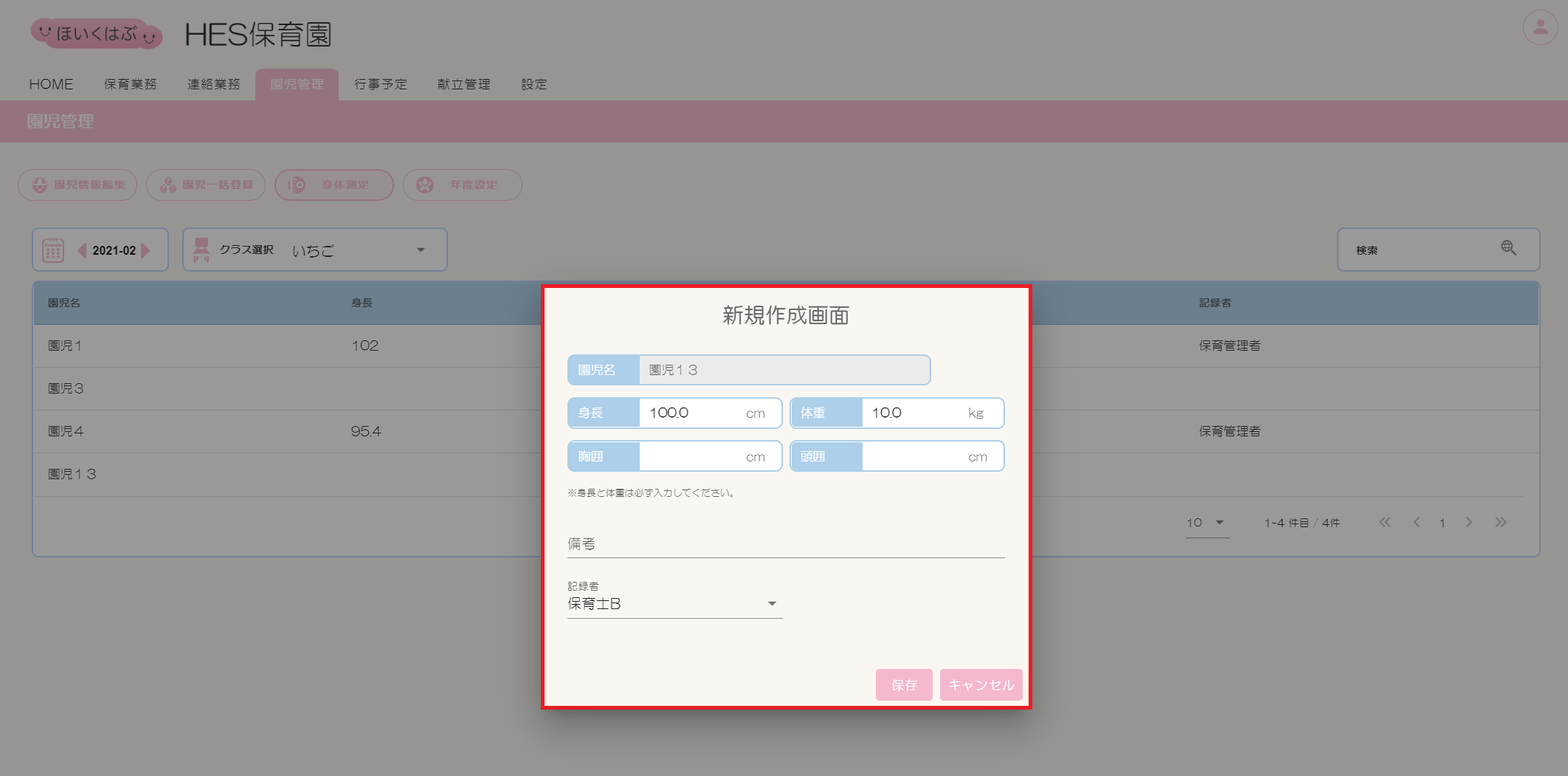
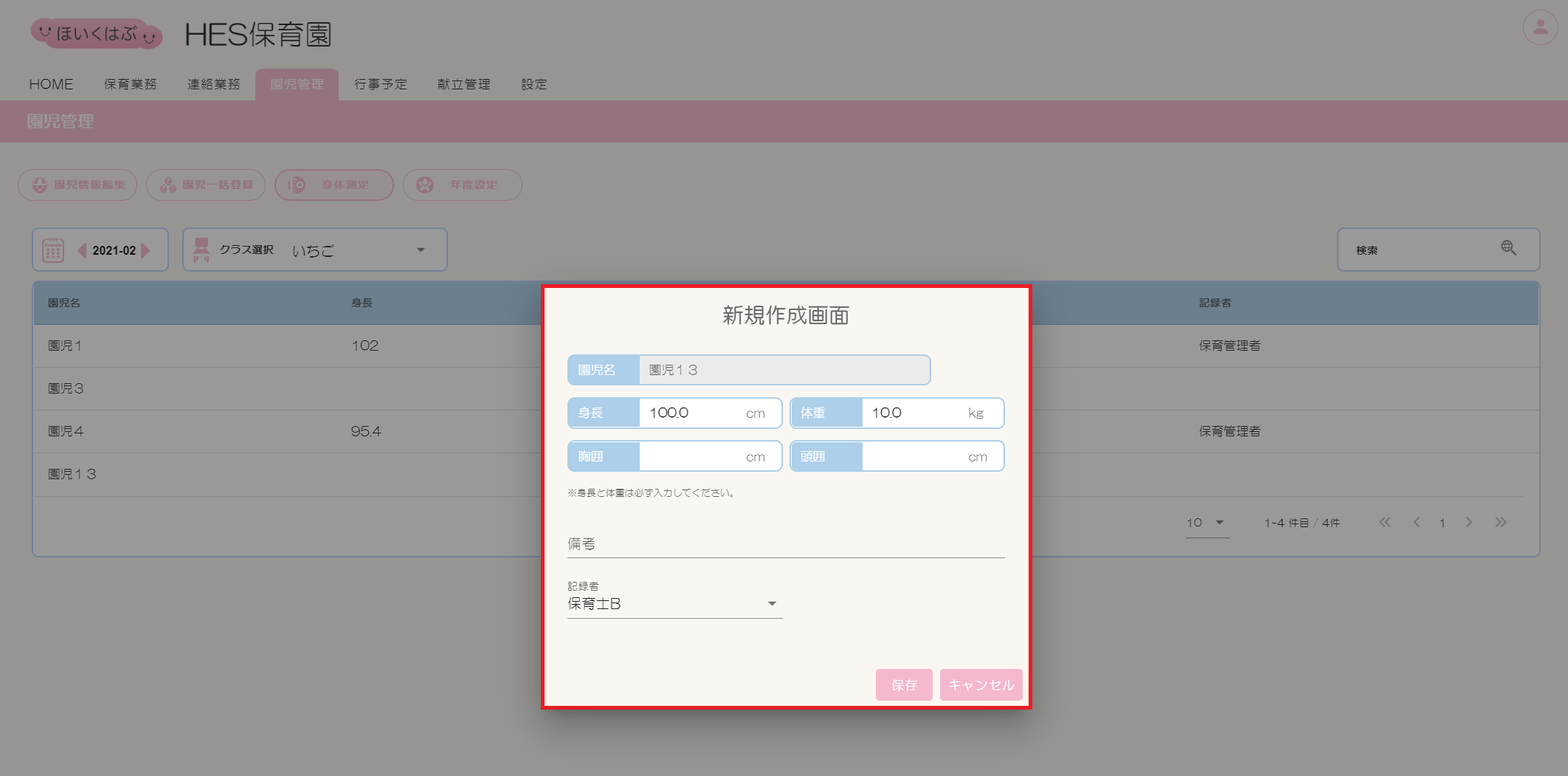
④【身長】【体重】【胸囲】【頭囲】【備考】【記録者】を入力します。
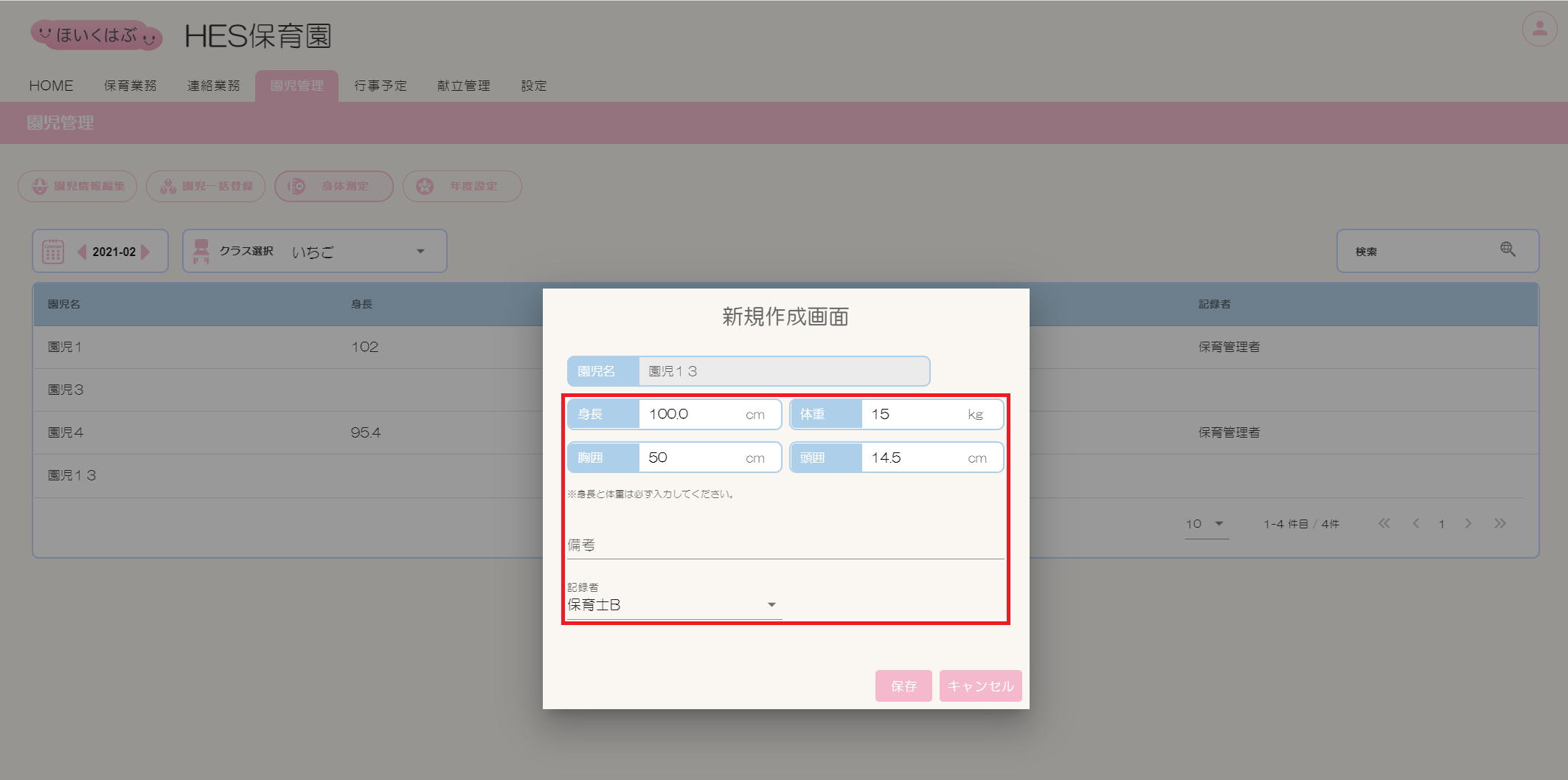
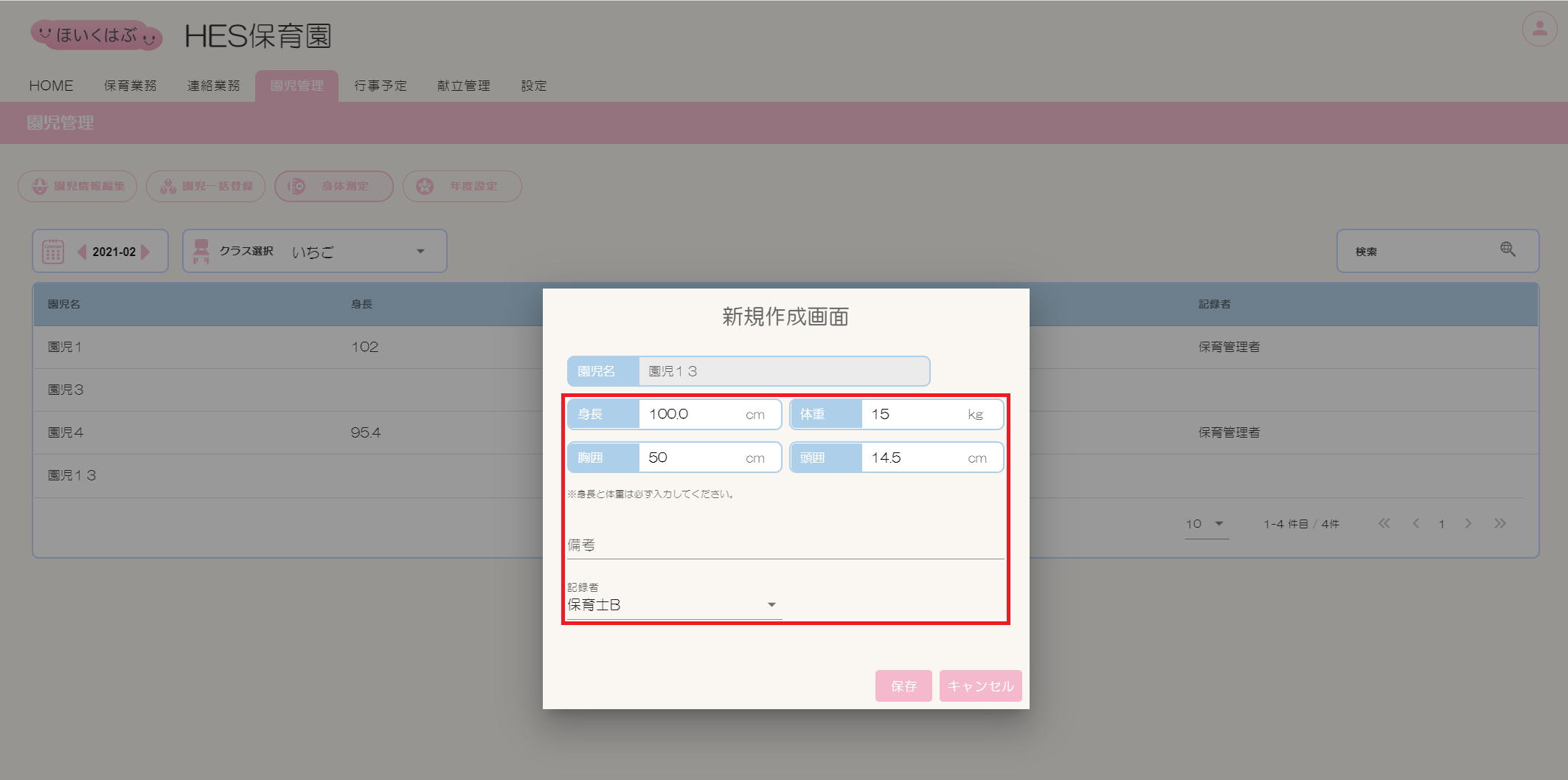
⑤[保存]ボタンをクリックします。
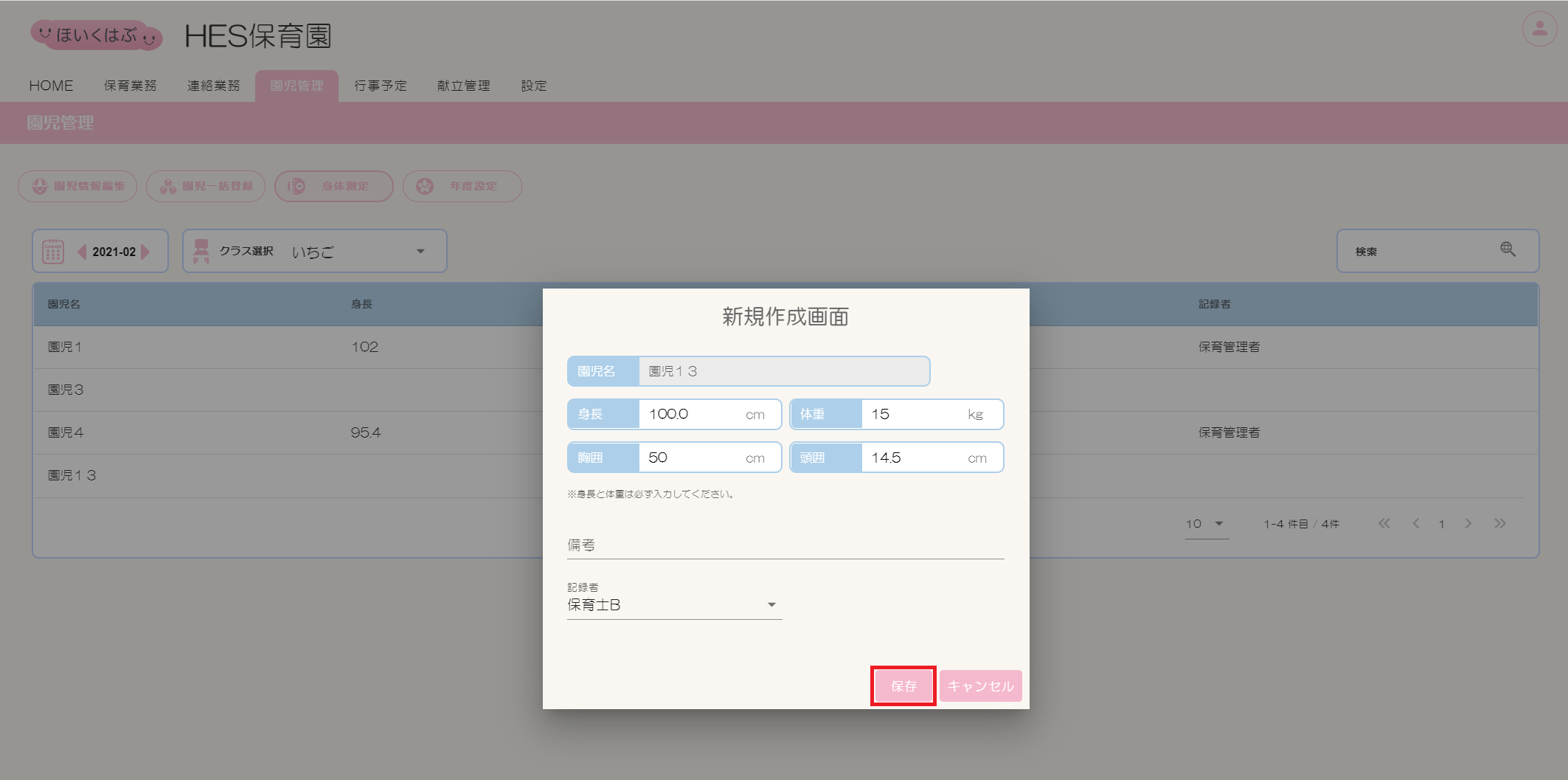
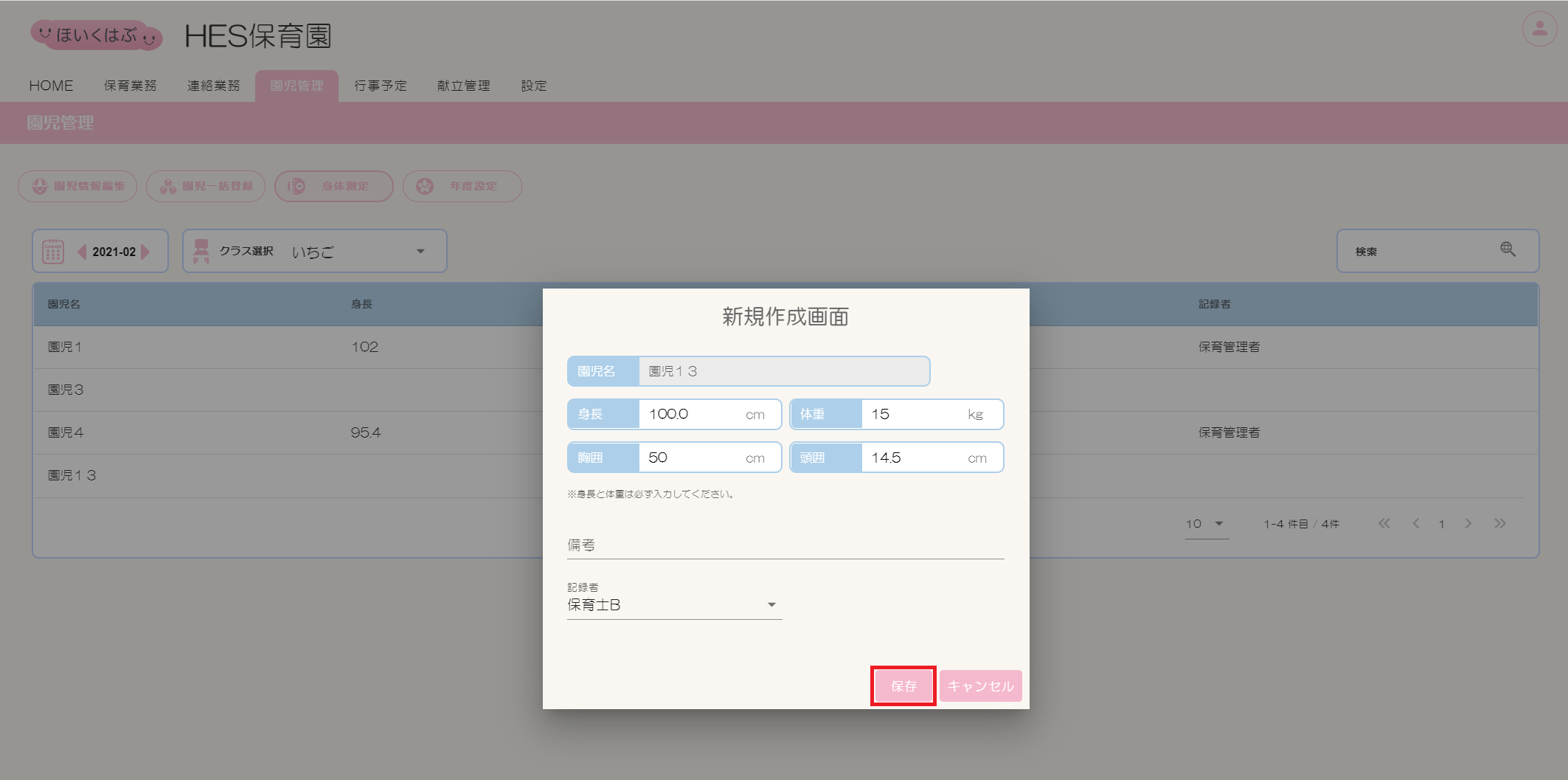
⑥一覧表に身体測定結果が反映されます。
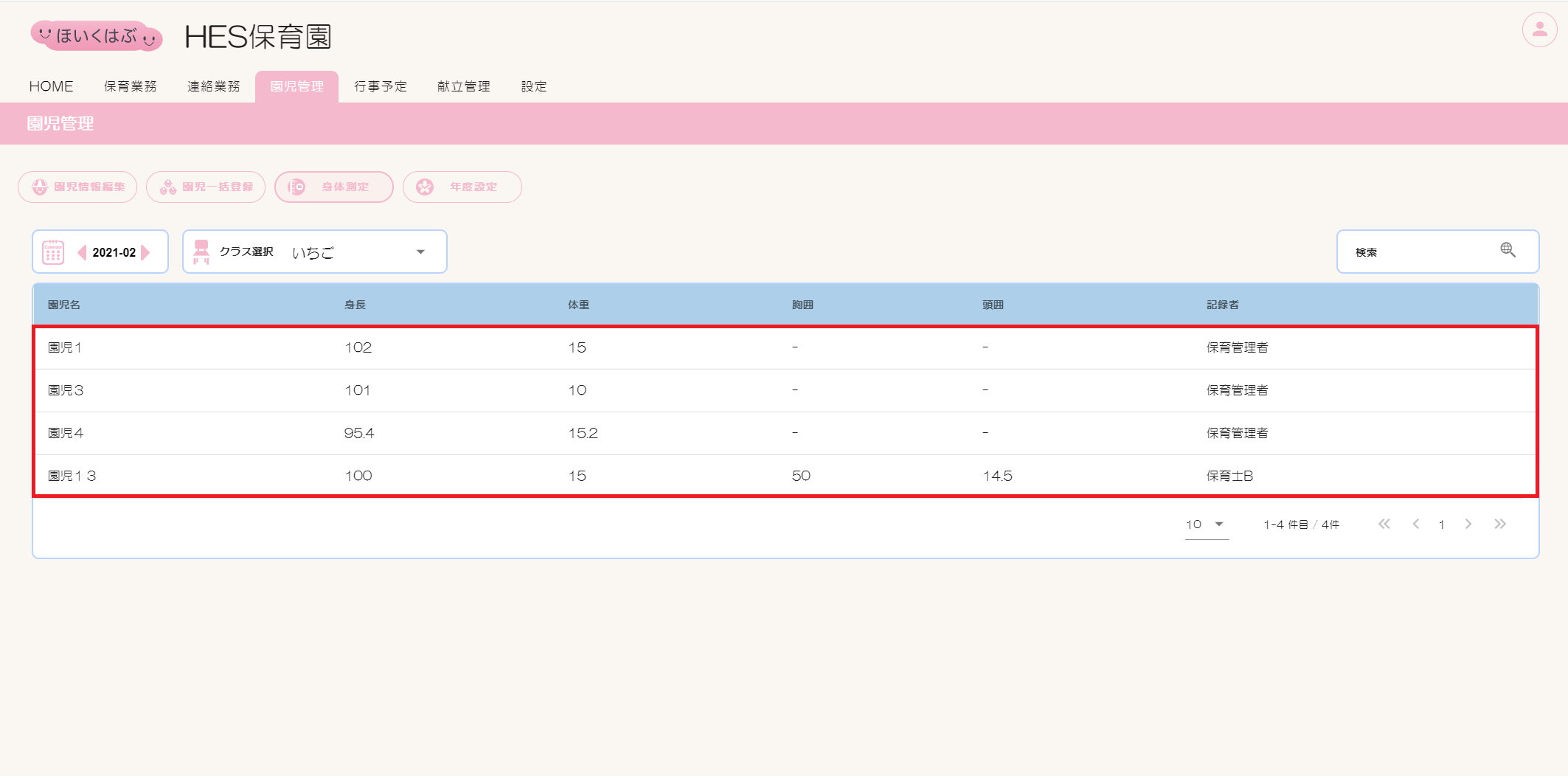
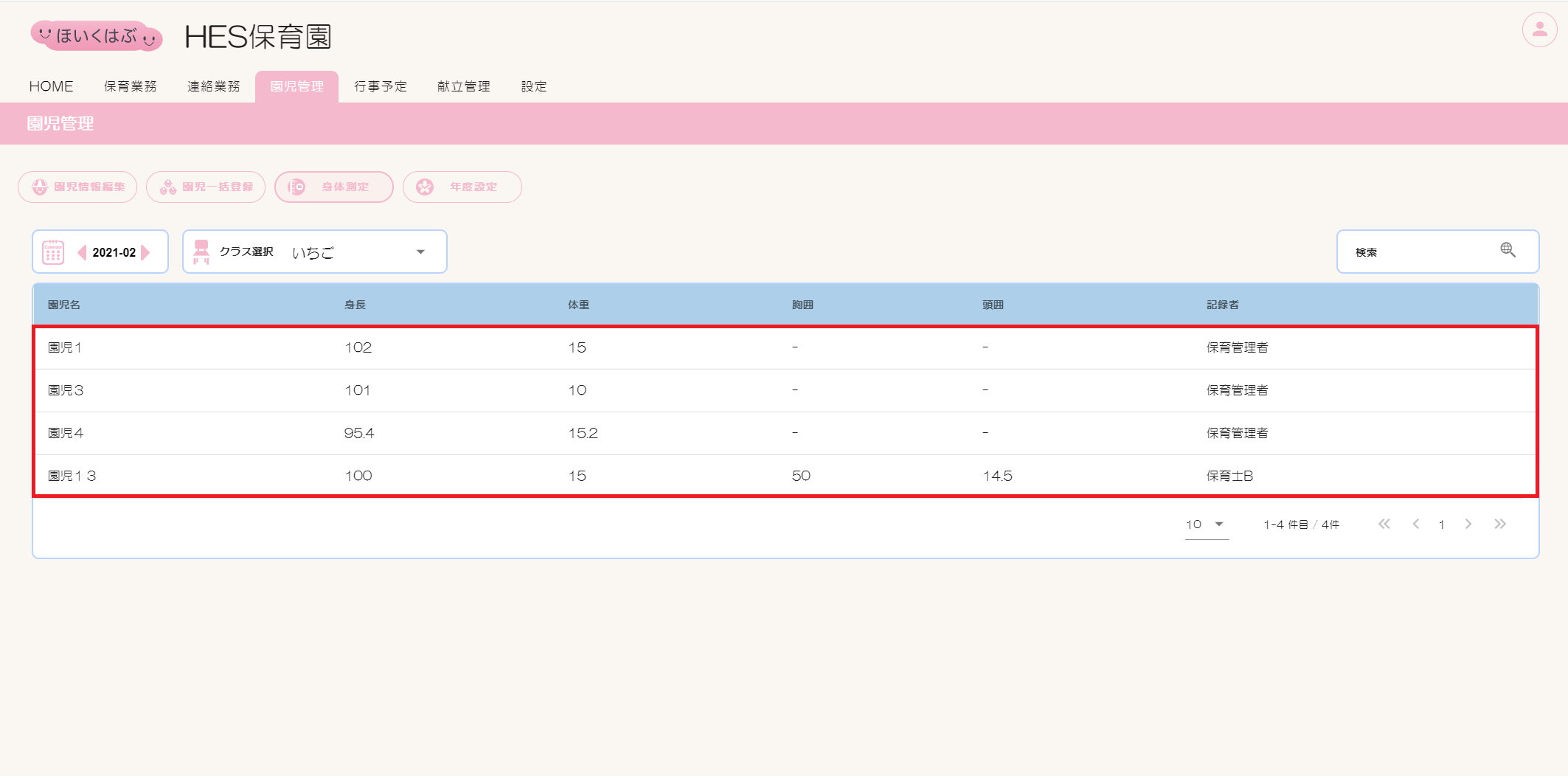
3.編集・削除
編集画面項目一覧
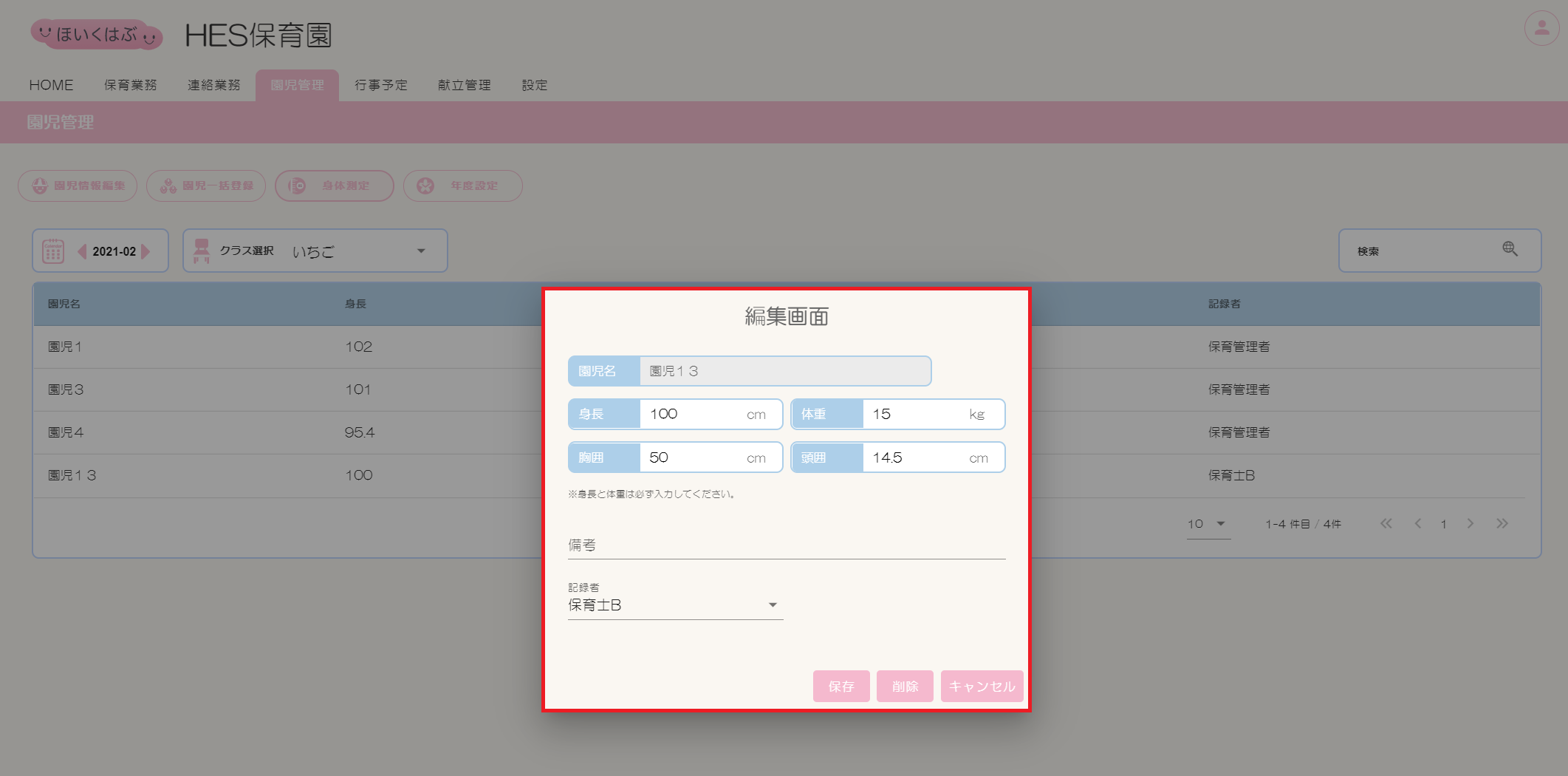
| 項目 | 説明 |
|---|---|
| 園児名 | 選択中の園児名が表示されます。 |
| 身長(必須項目) | 身長を入力してください。 |
| 体重(必須項目) | 体重を入力してください。 |
| 胸囲 | 胸囲を入力してください。 |
| 頭囲 | 頭囲を入力してください。 |
| 備考 | 備考がある場合は入力してください。 |
| 記録者 | 記録者を選択してください。 |
| 保存 | 設定した内容を保存する場合にクリックしてください。 |
| 削除 | 設定した内容を削除する場合にクリックしてください。 |
| キャンセル | 設定した内容を保存せずダイアログを閉じる場合にクリックしてください。 |
身体測定結果の編集方法
①【カレンダー】で月を選択します。


②一覧表の対象園児の行をクリックします。
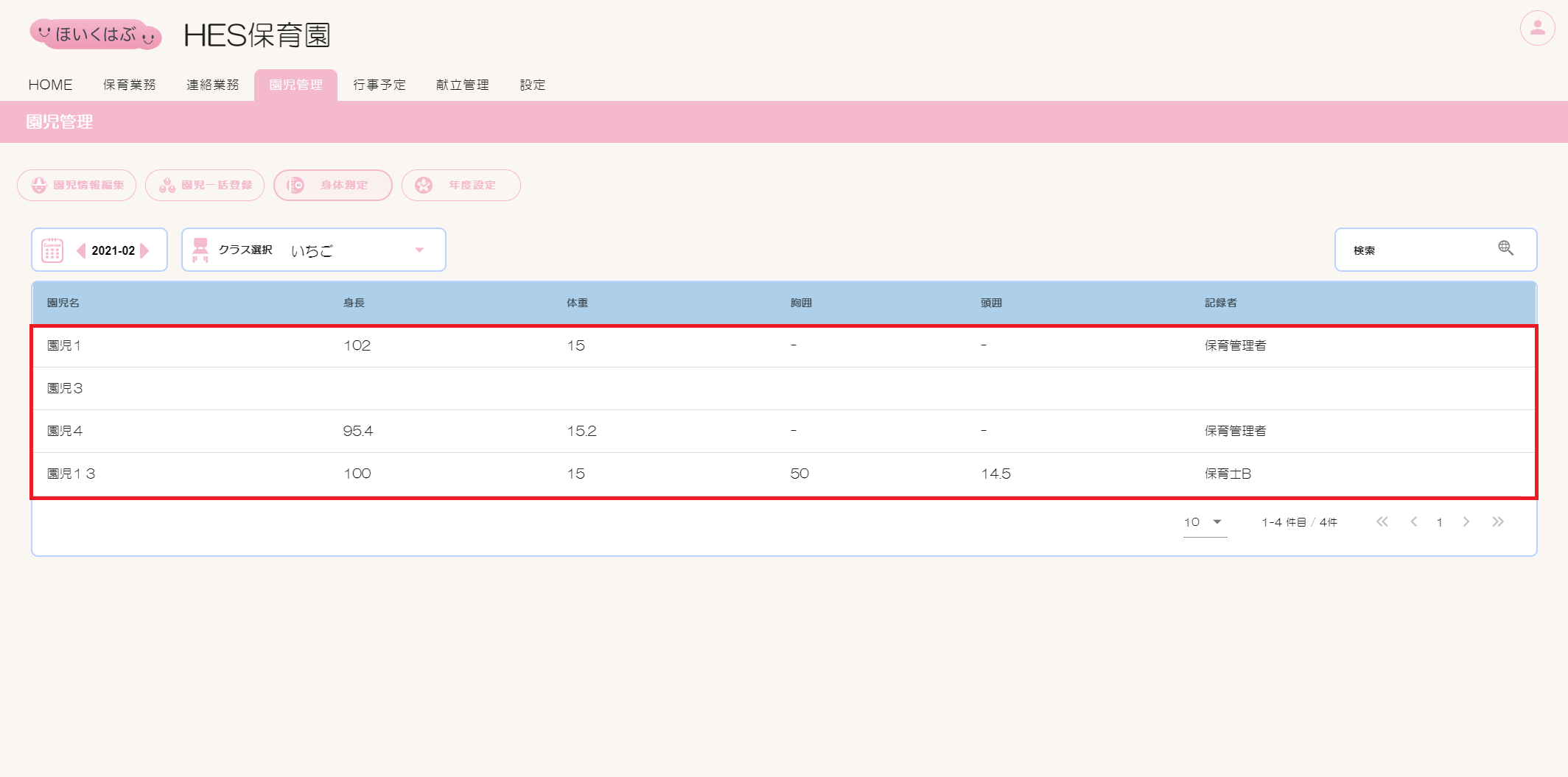
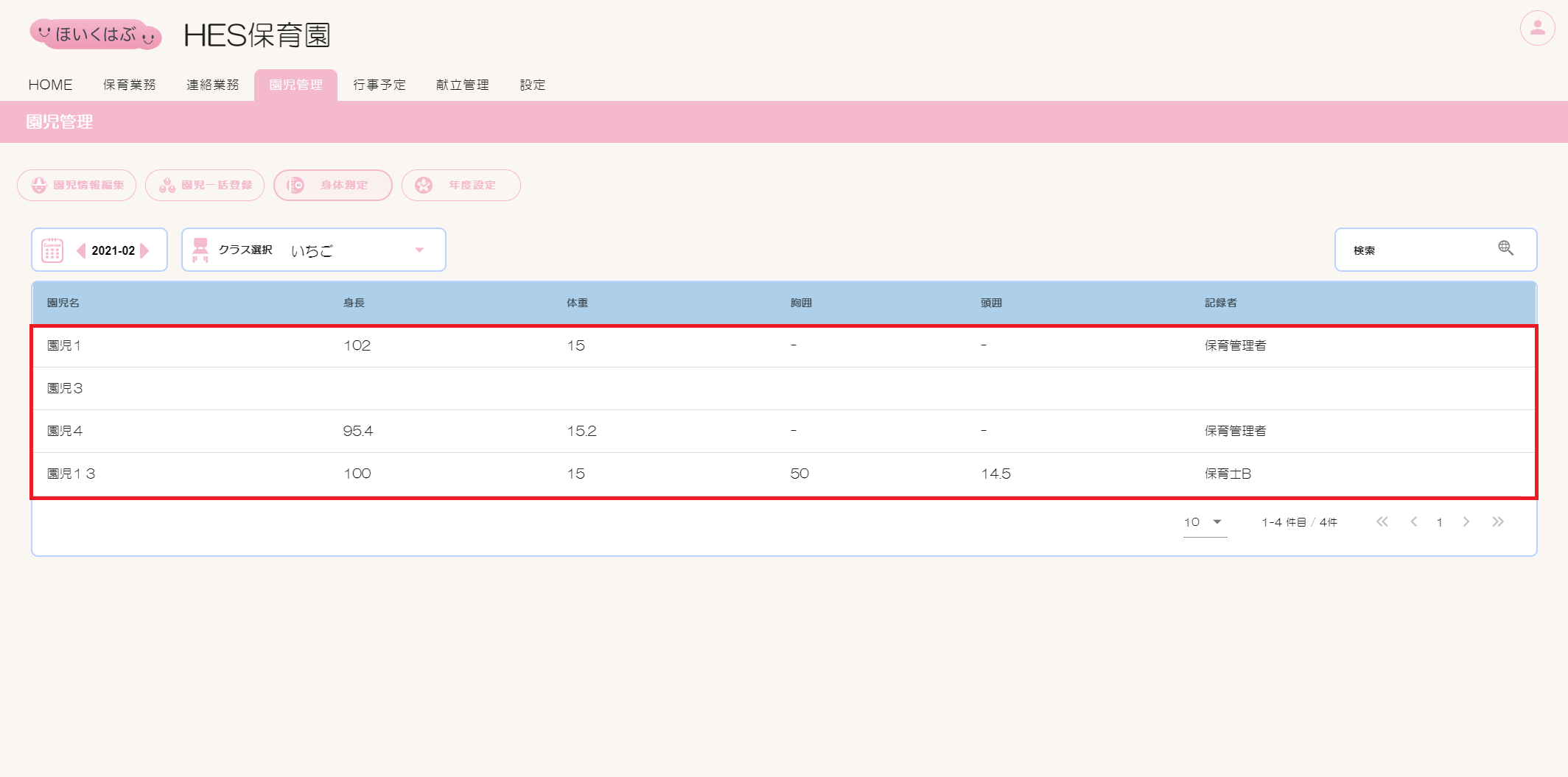
③編集画面が表示されます。
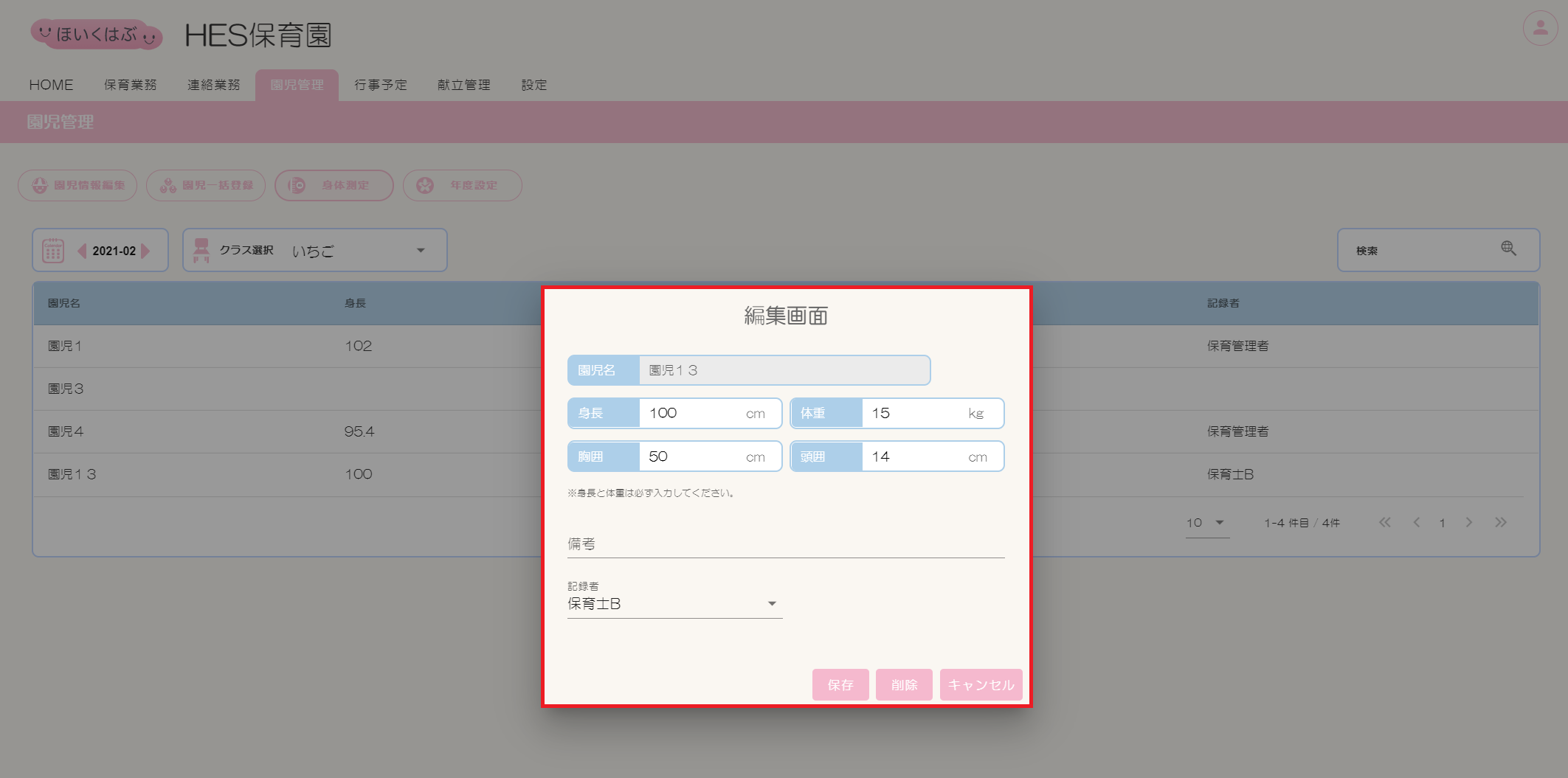
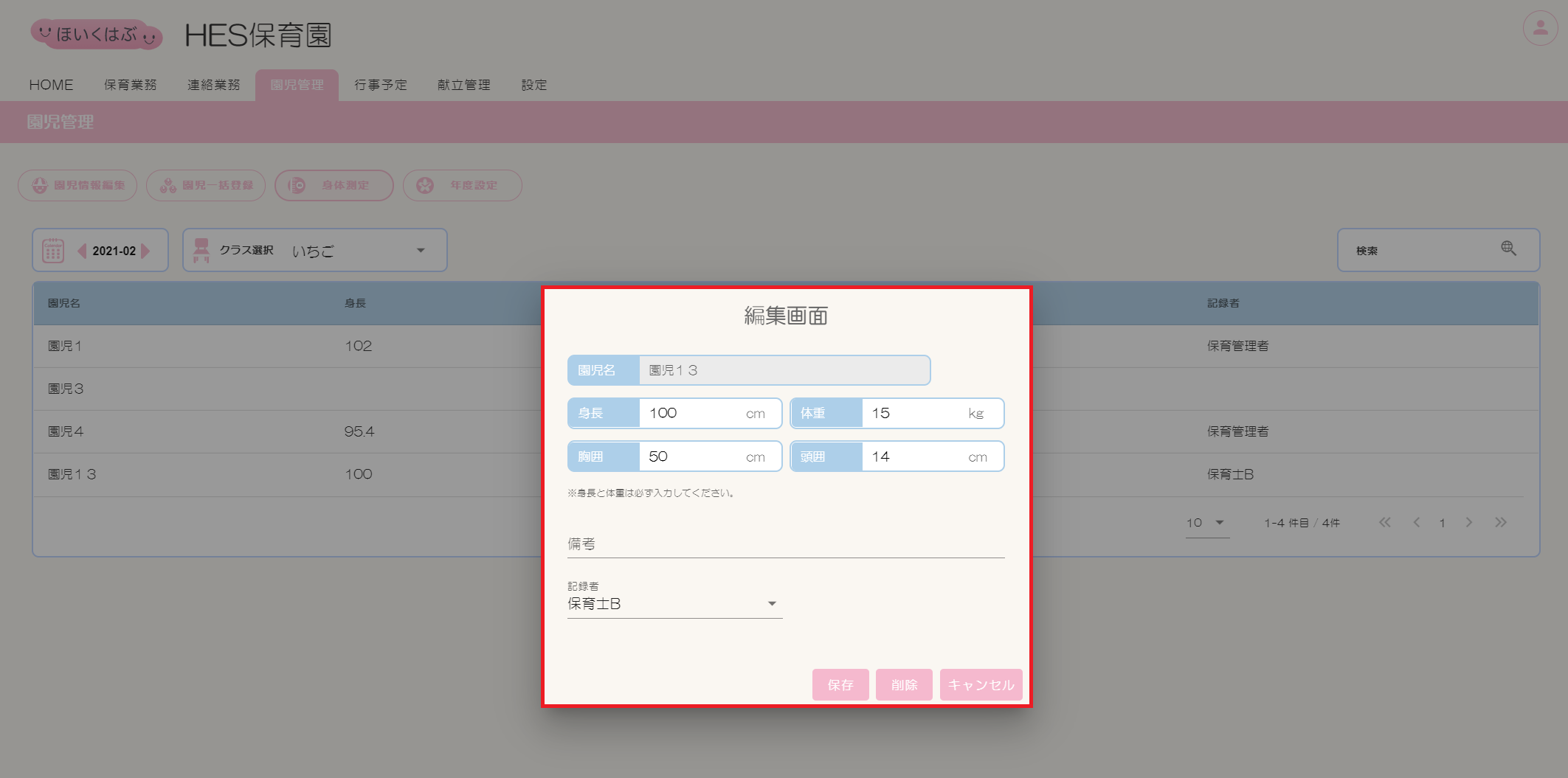
④【身長】【体重】【胸囲】【頭囲】【備考】【記録者】を入力します。
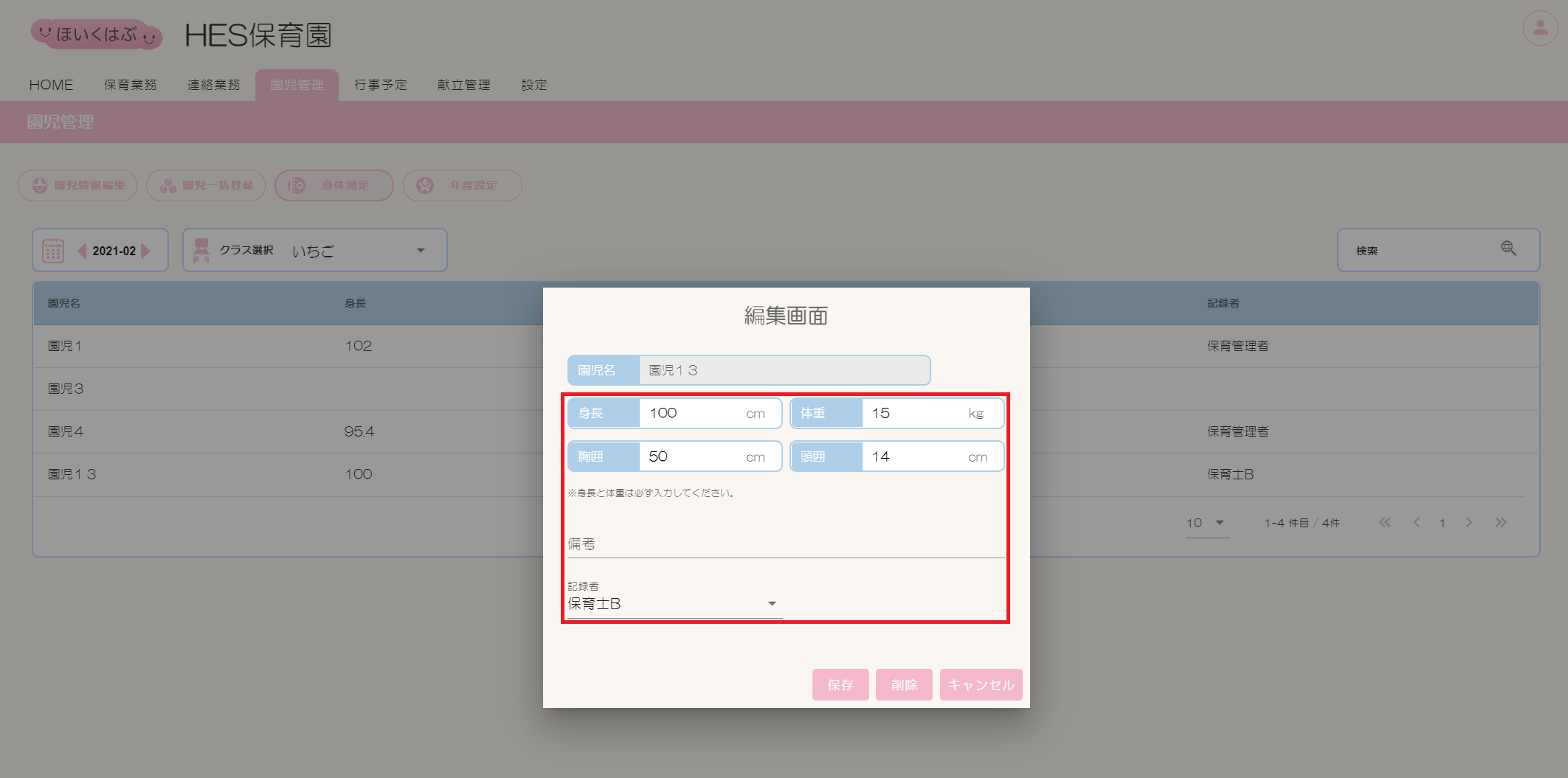
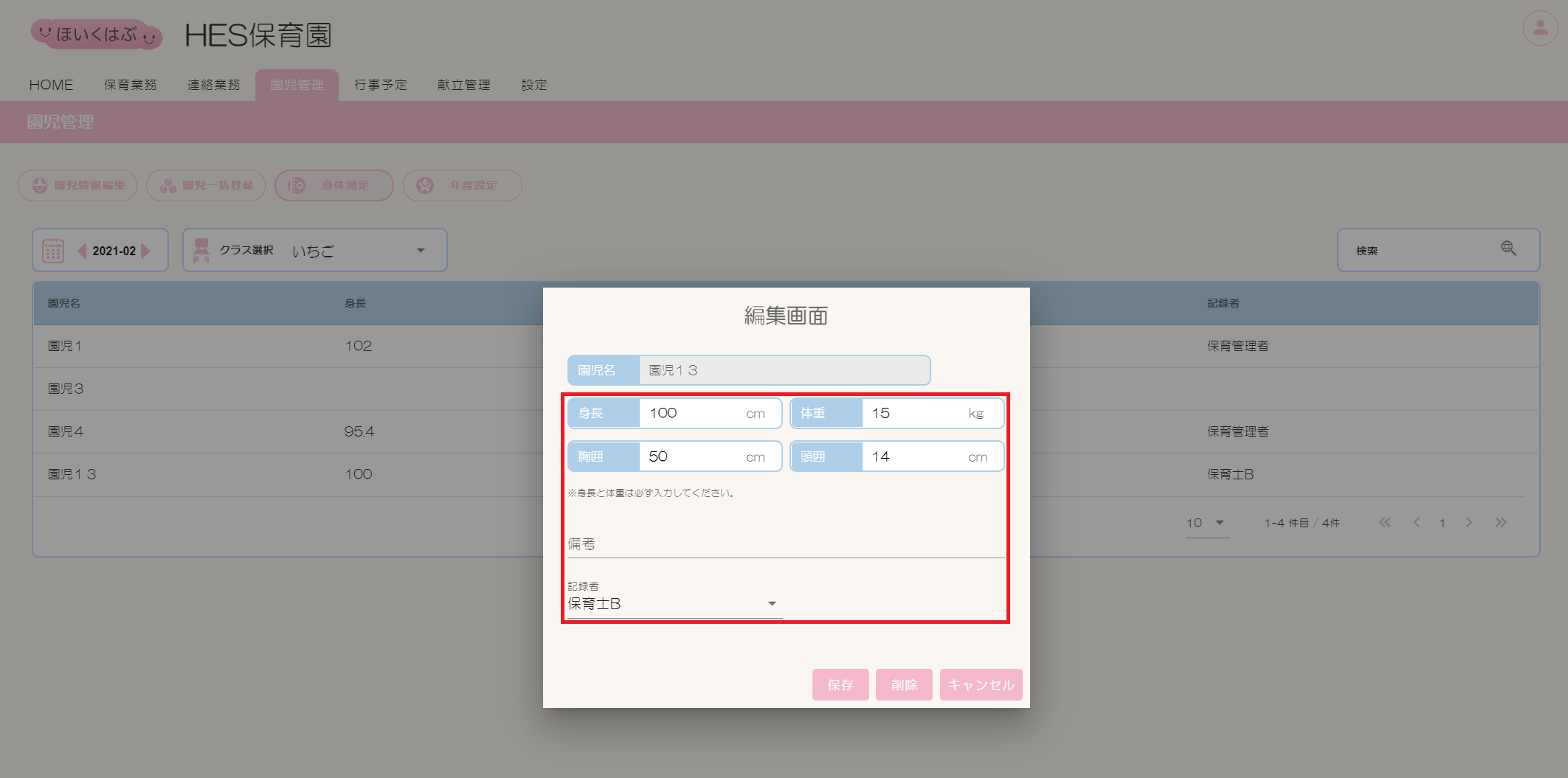
⑤[保存]ボタンをクリックします。
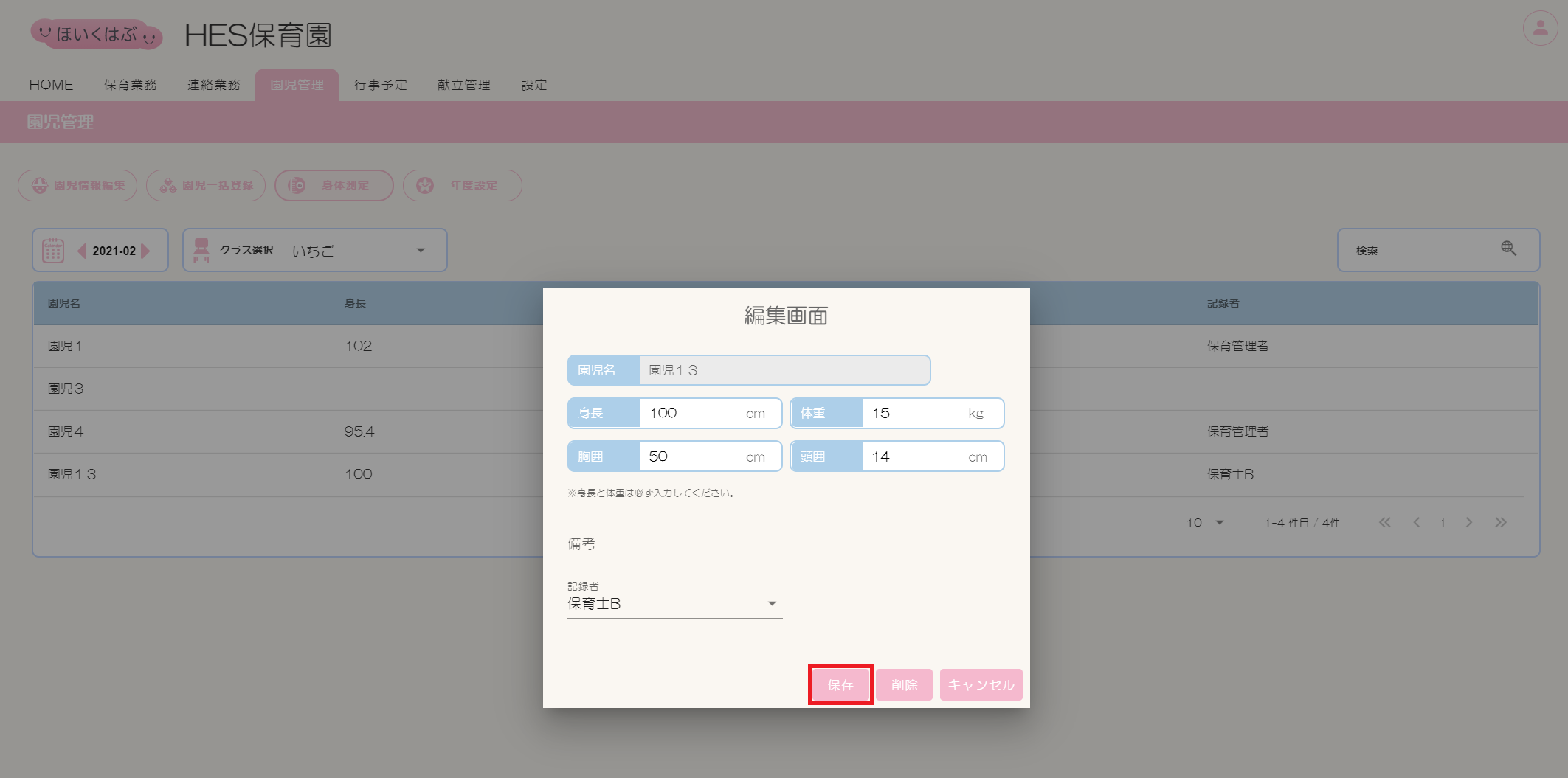
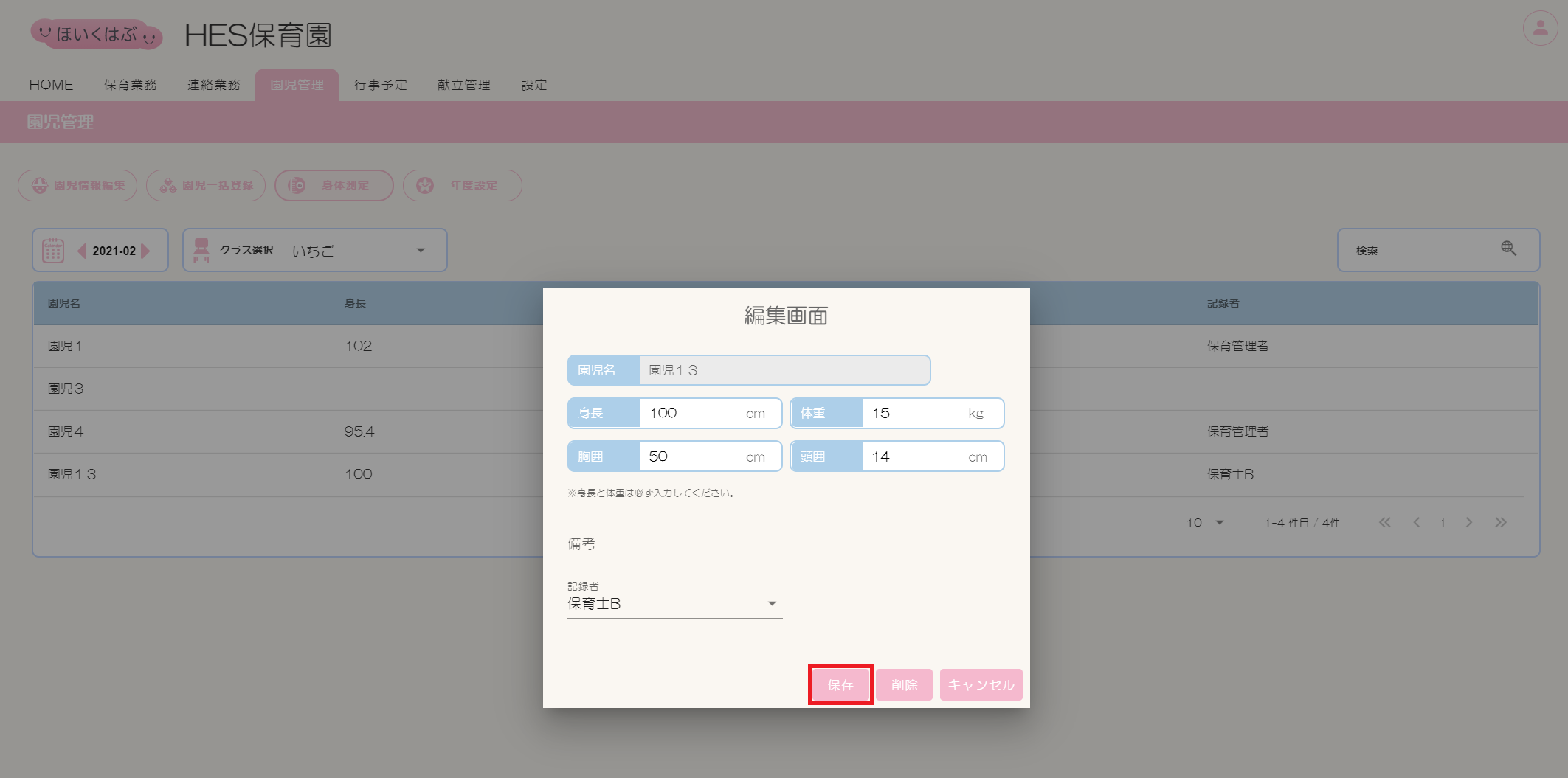
⑥一覧表に編集内容が反映されます。
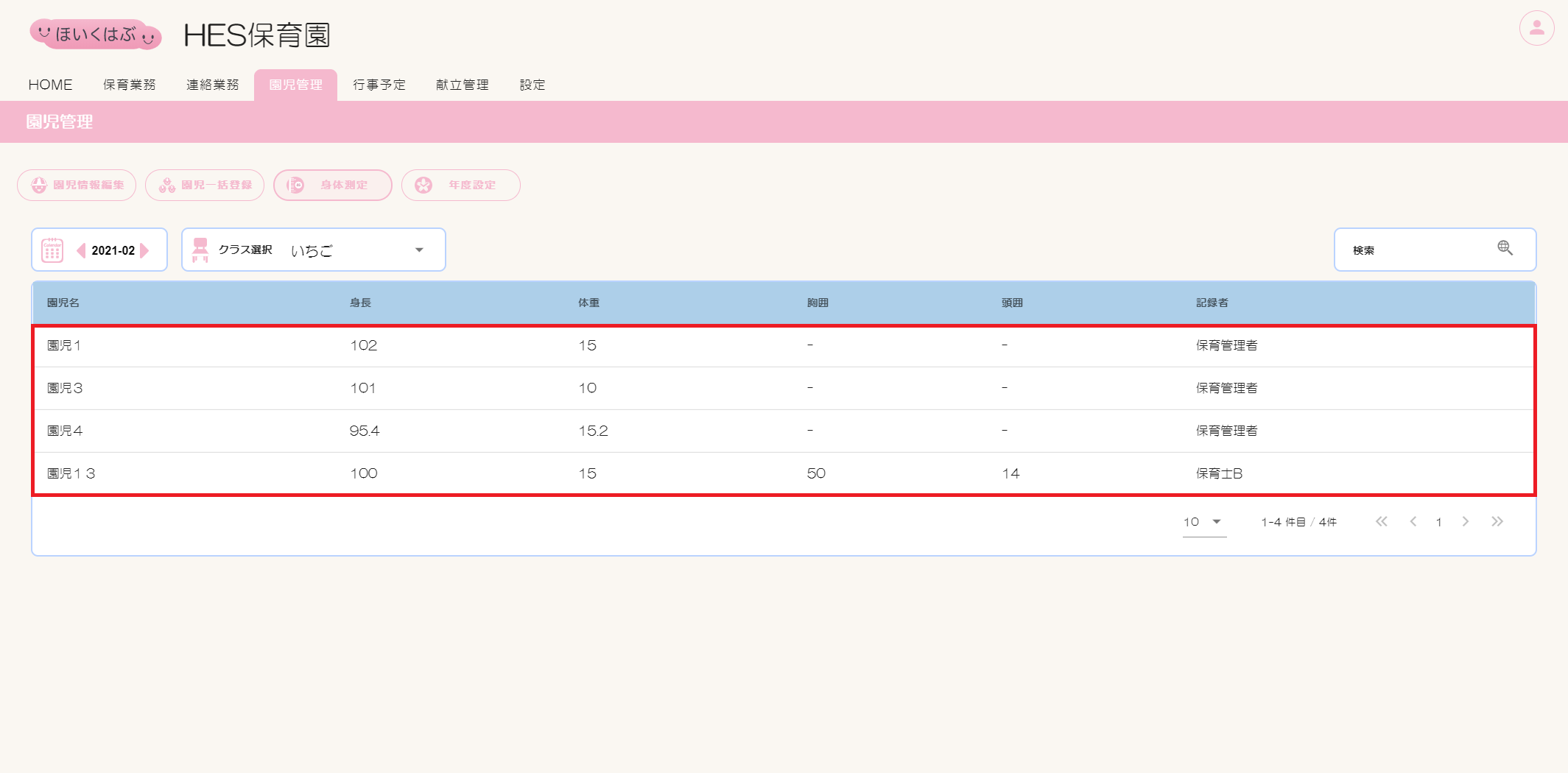
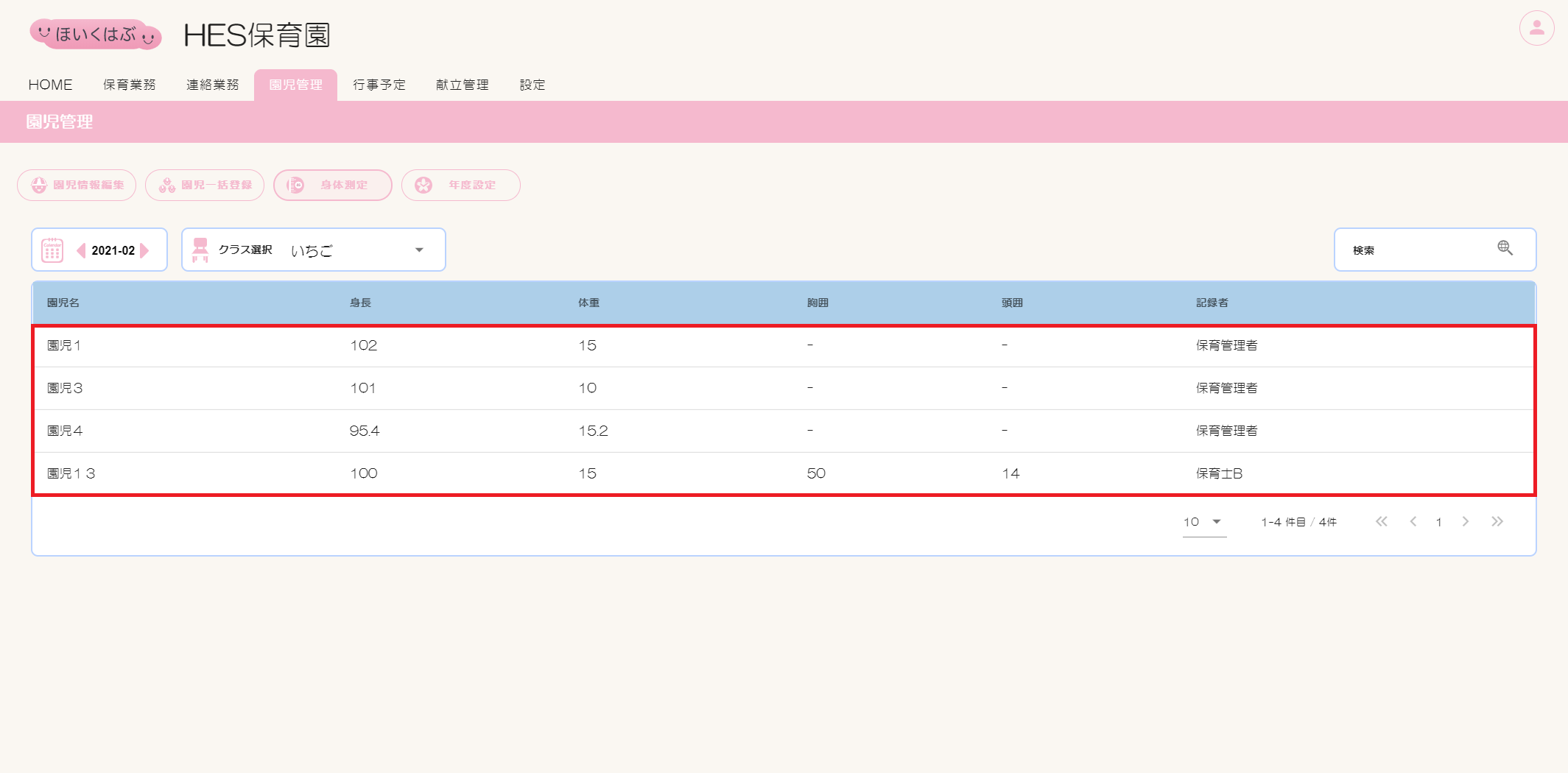
身体測定結果の削除方法
①【カレンダー】で月を選択します。
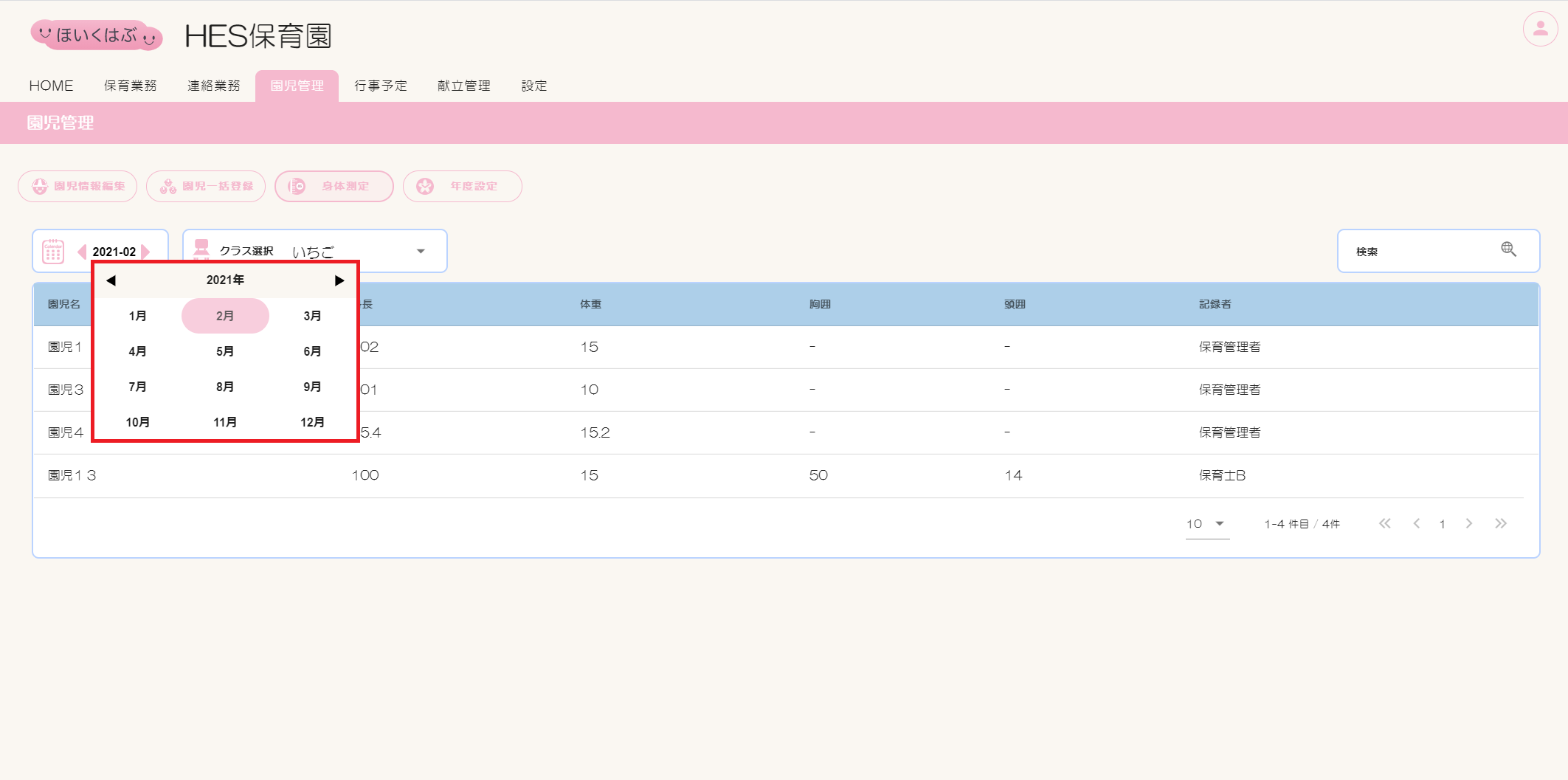
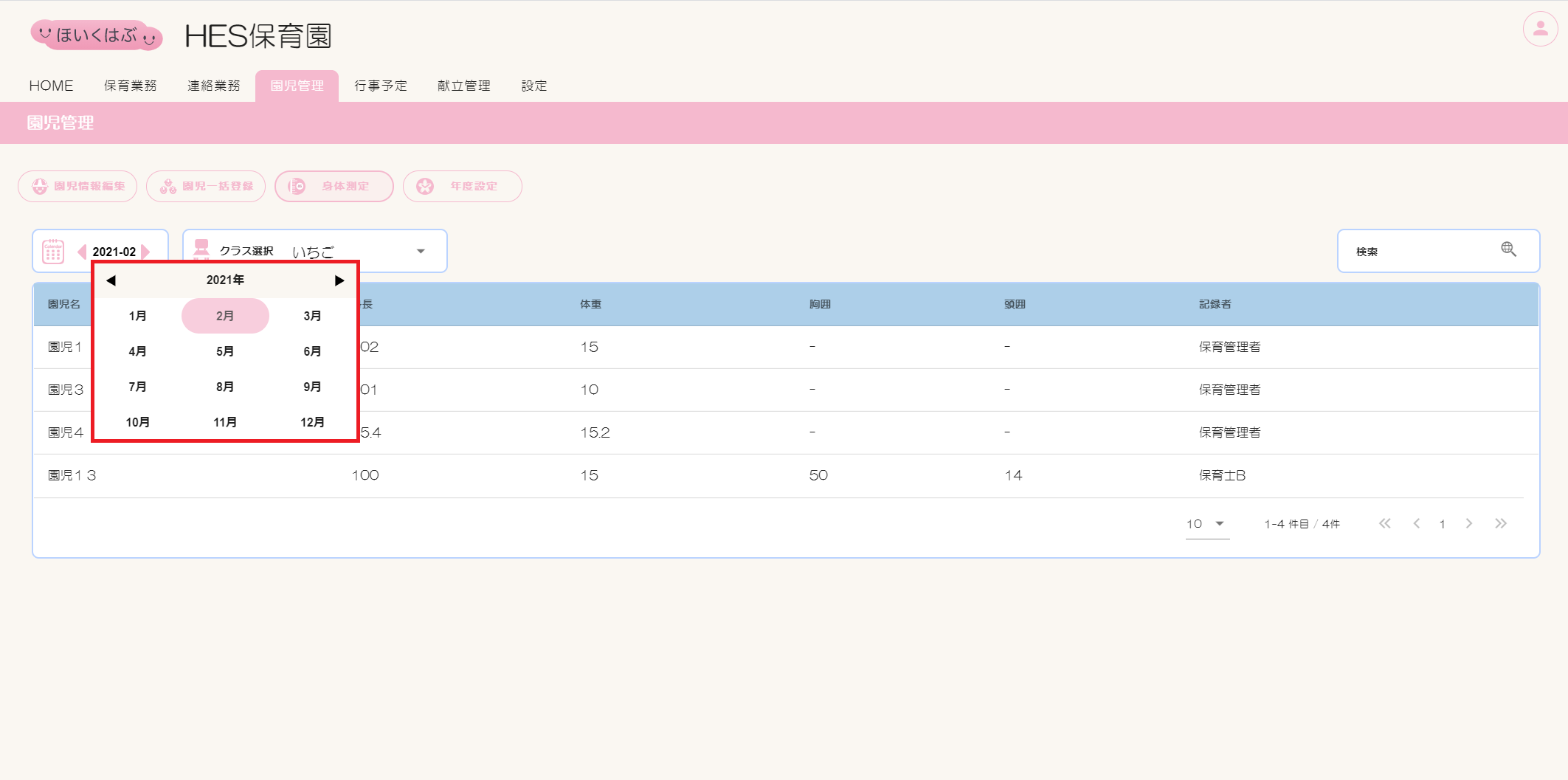
②一覧表の対象園児の行をクリックします。
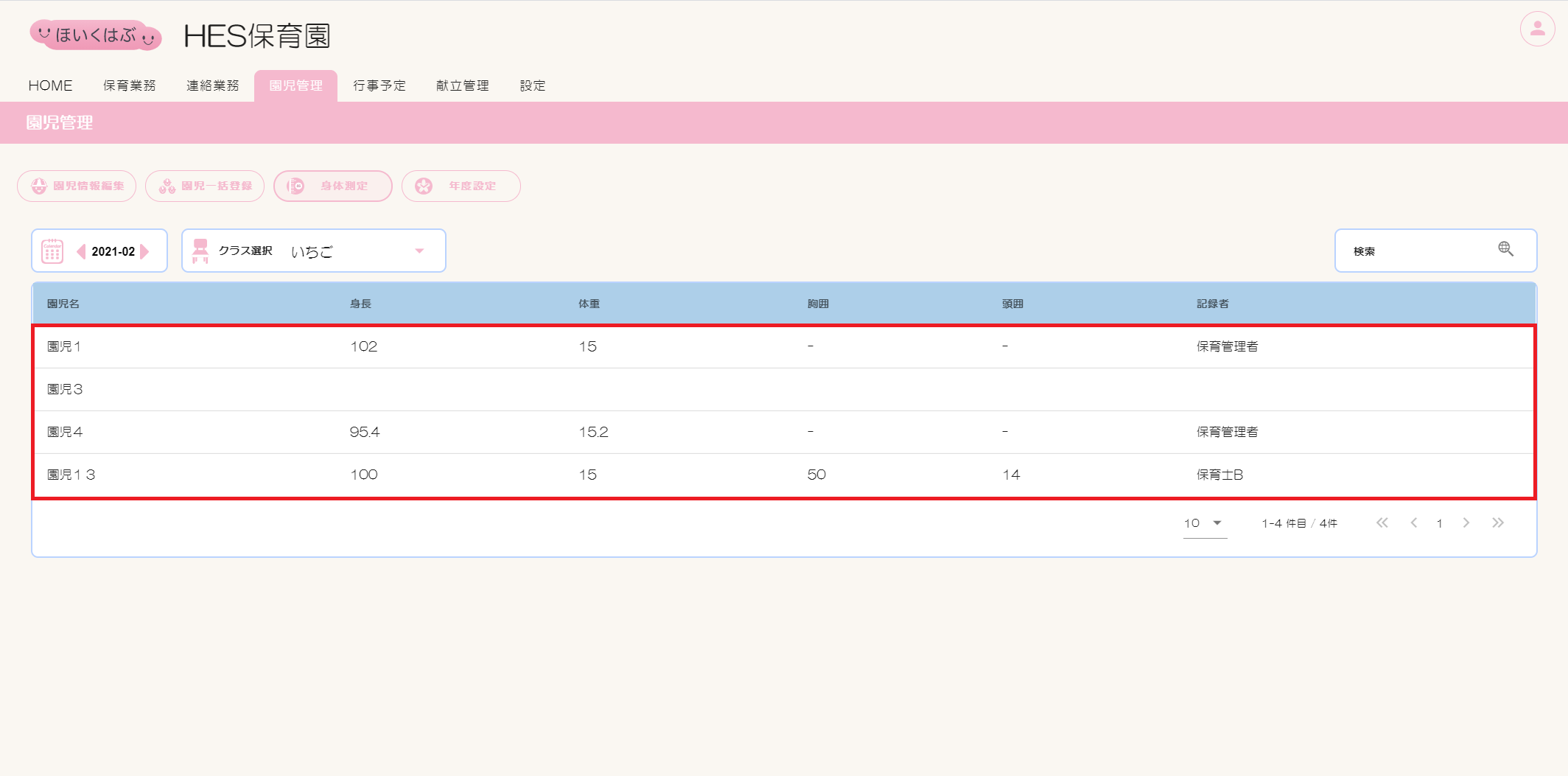
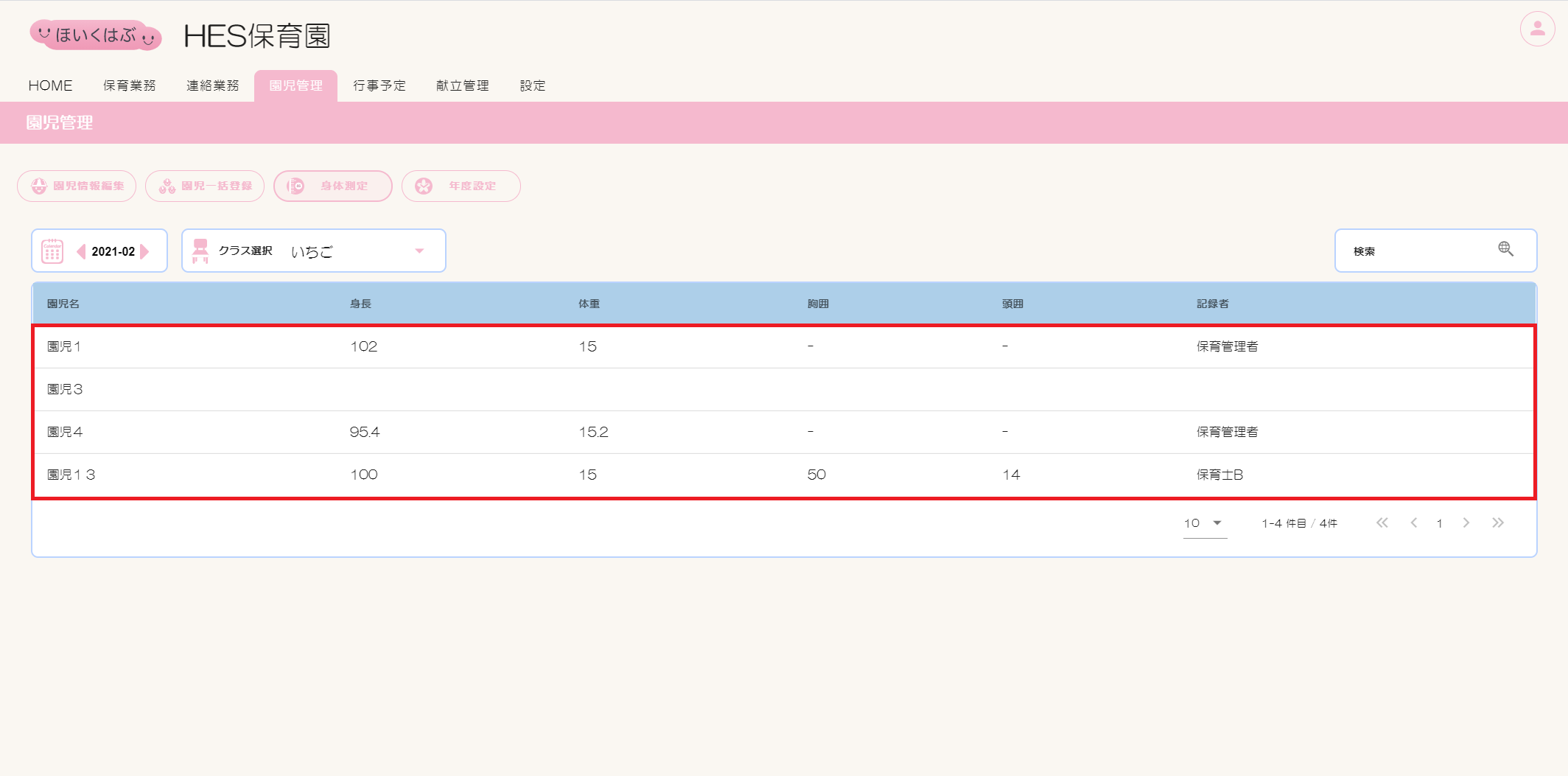
③編集画面が表示されます。
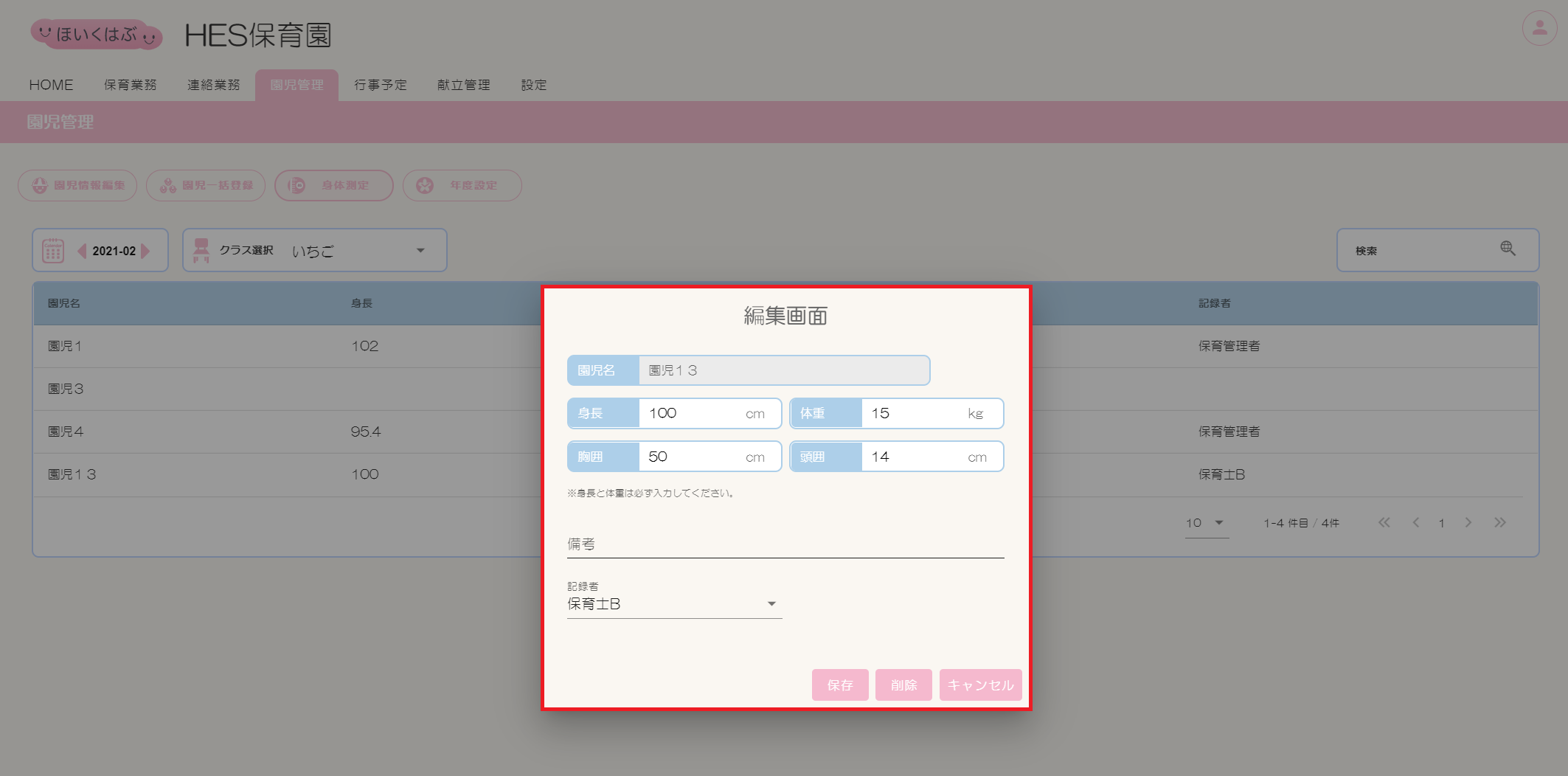
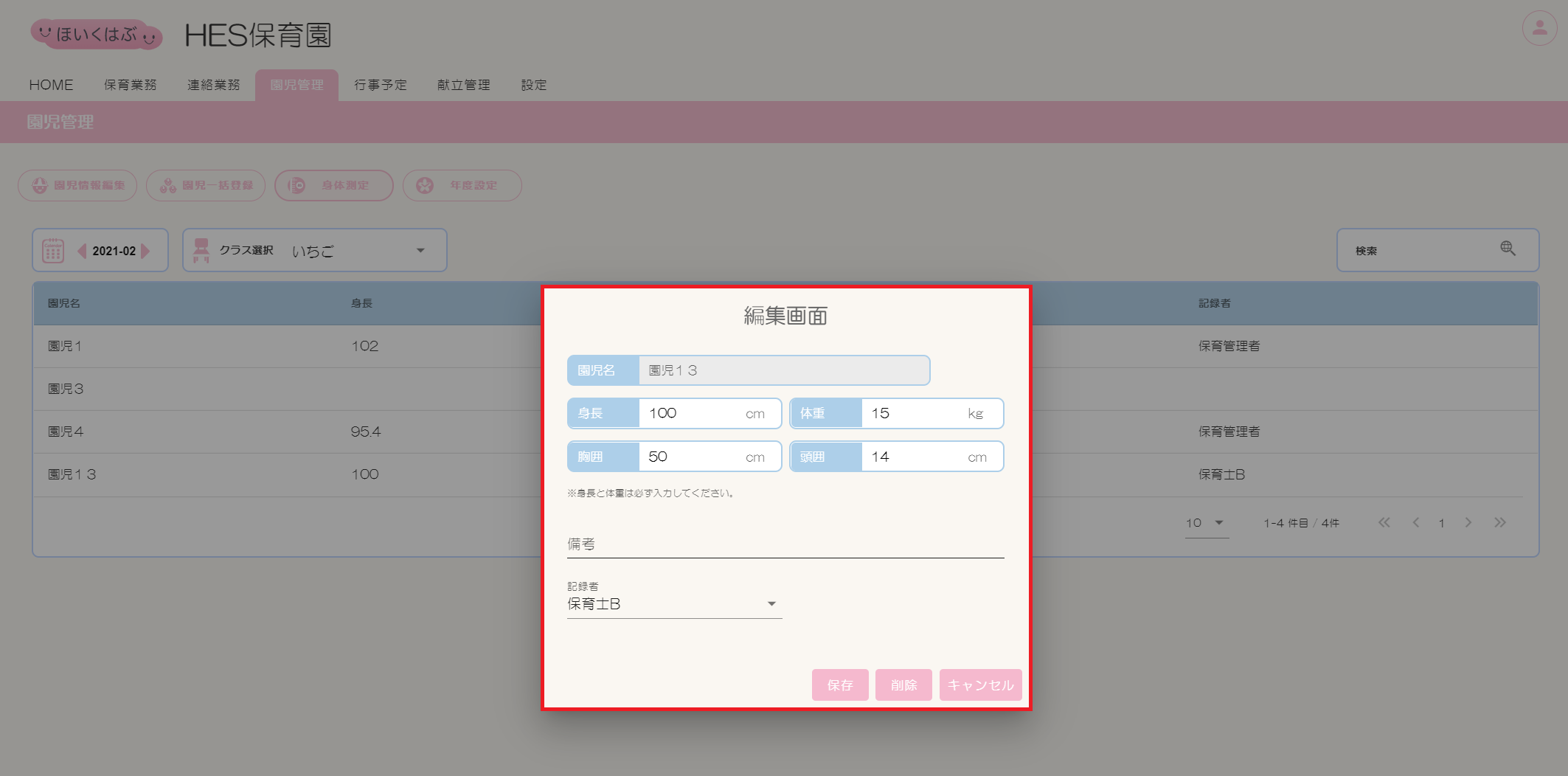
④[削除]ボタンをクリックします。
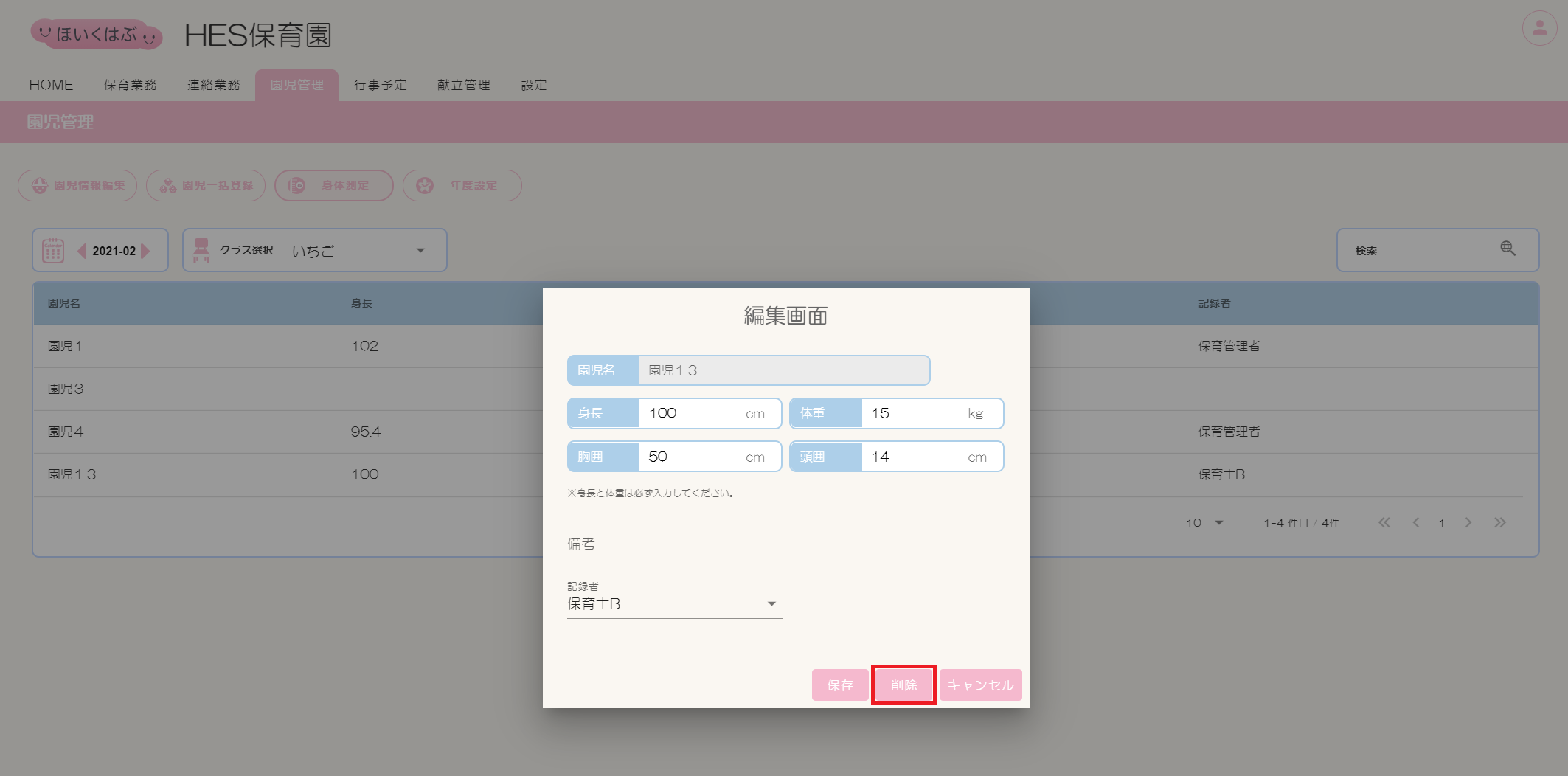
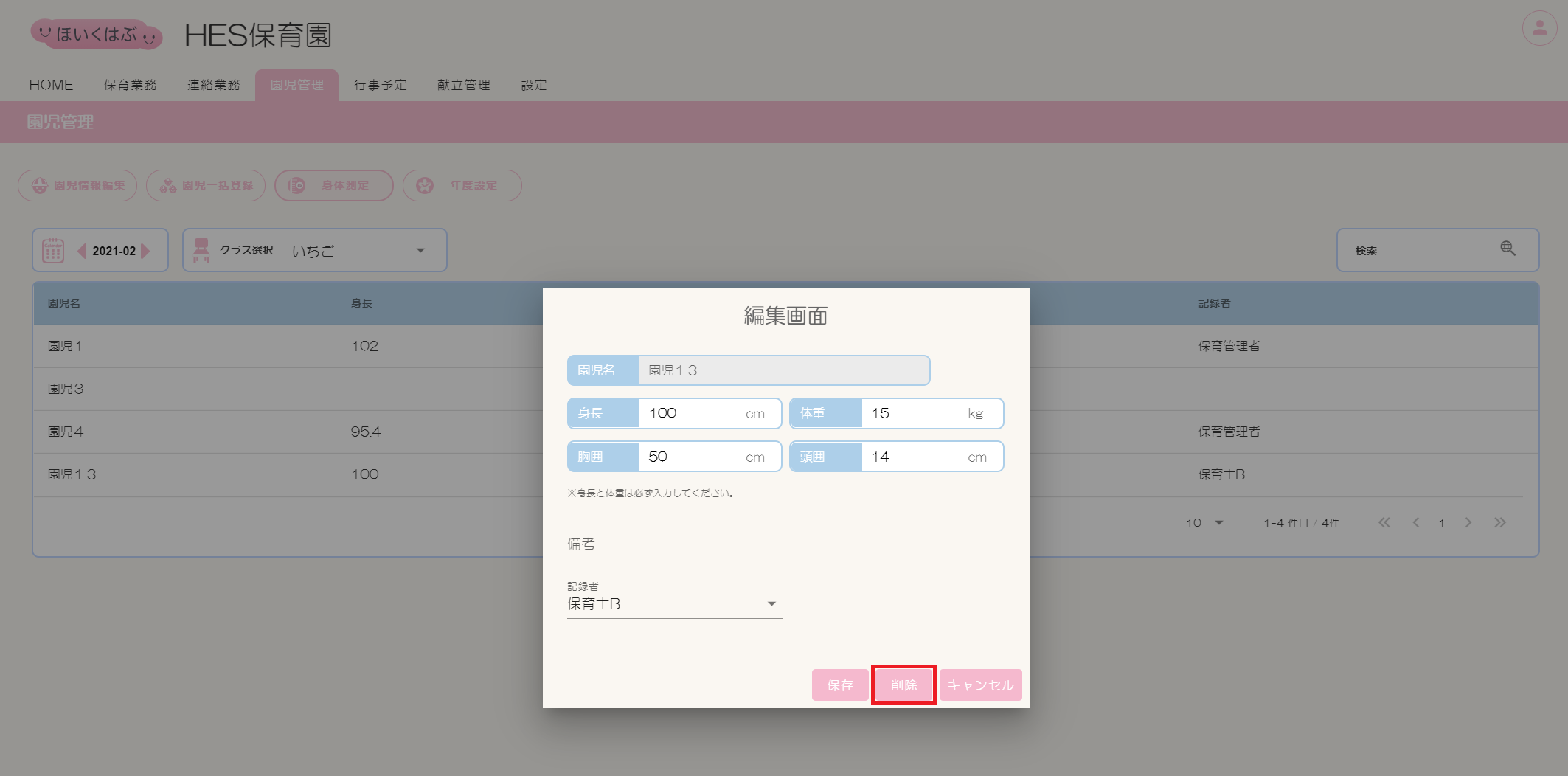
⑤削除確認画面が表示されますので、[削除]ボタンをクリックします。
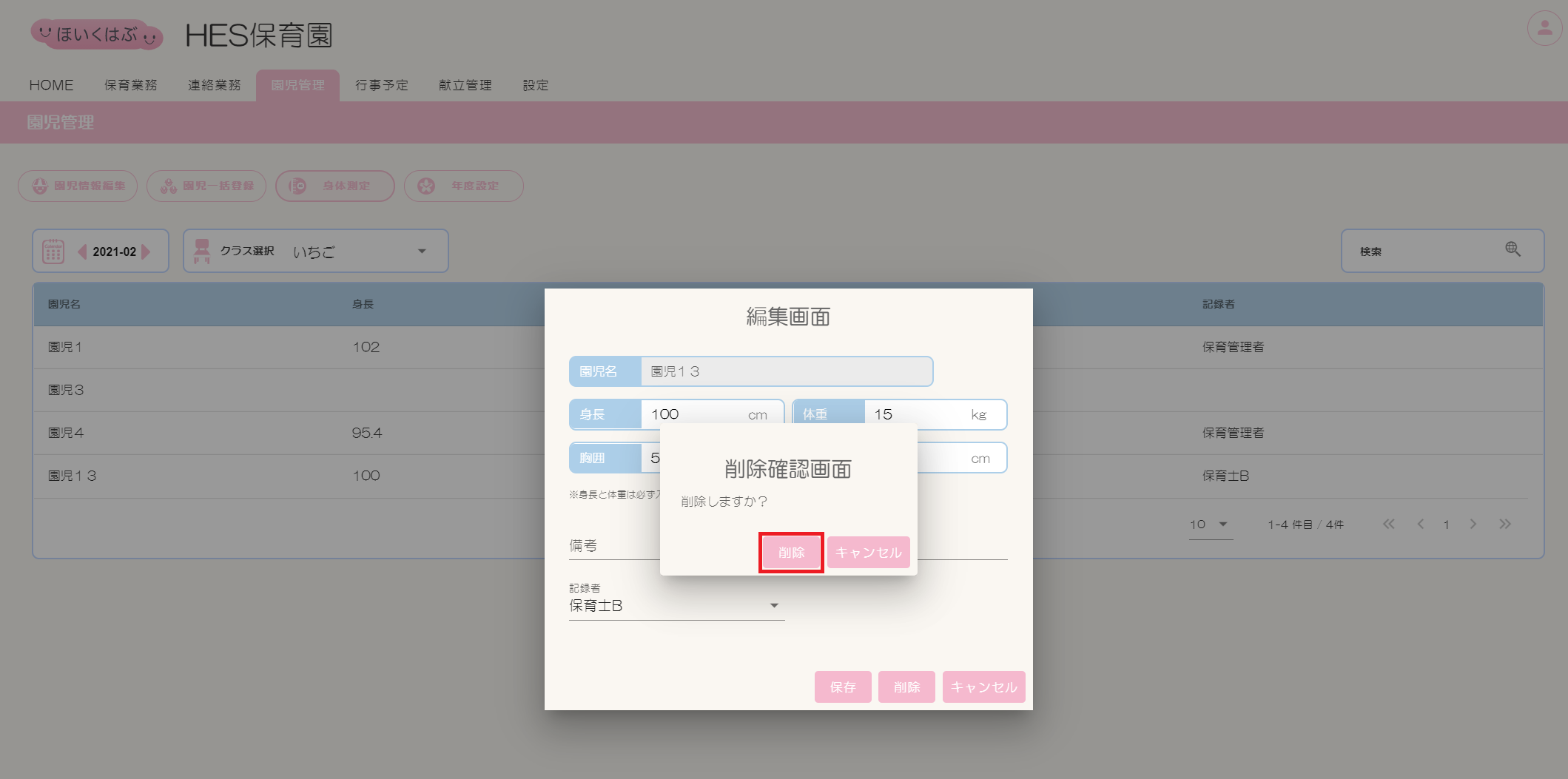
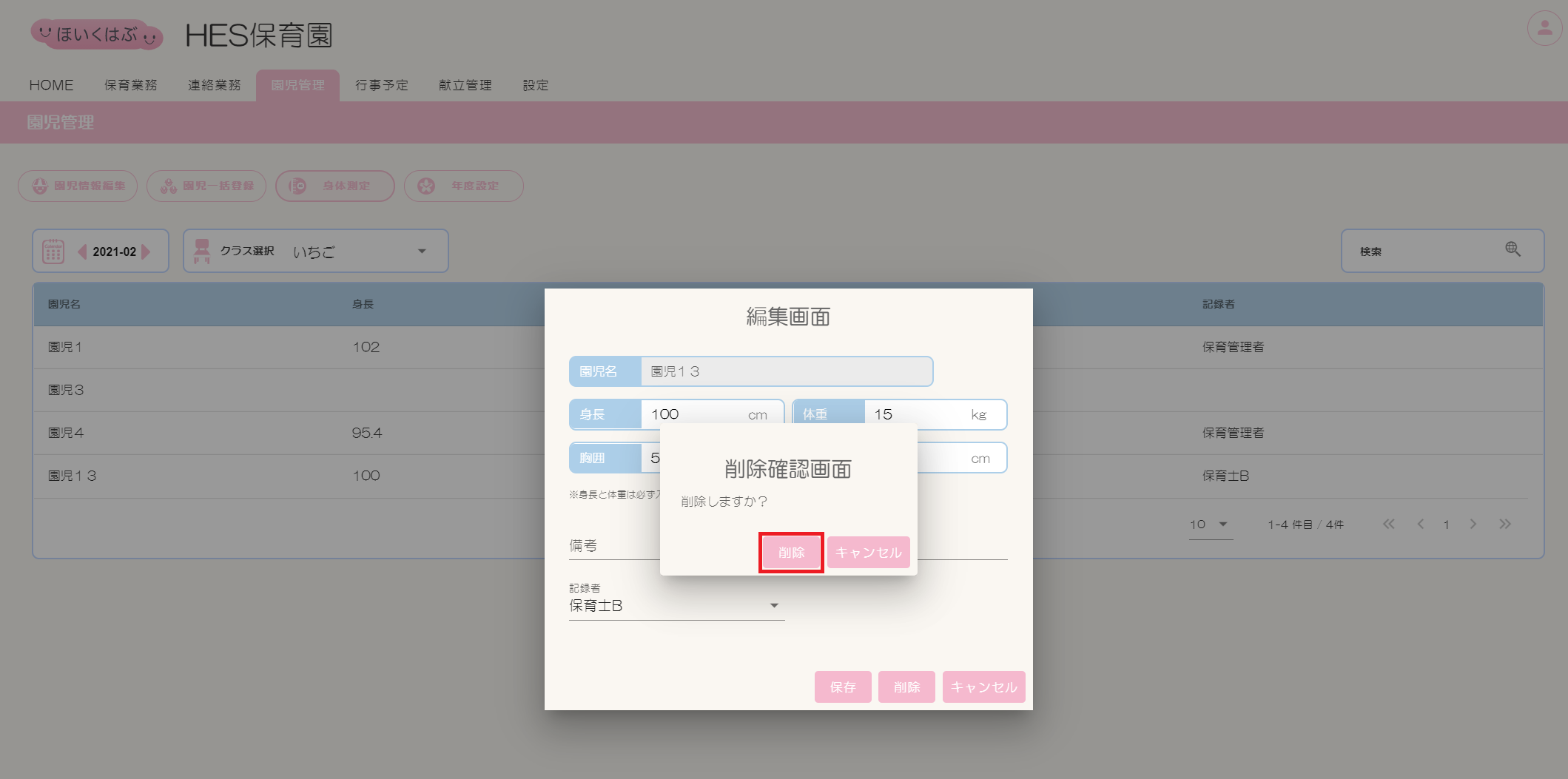
⑥一覧表から対象園児の身体測定結果が削除されます。